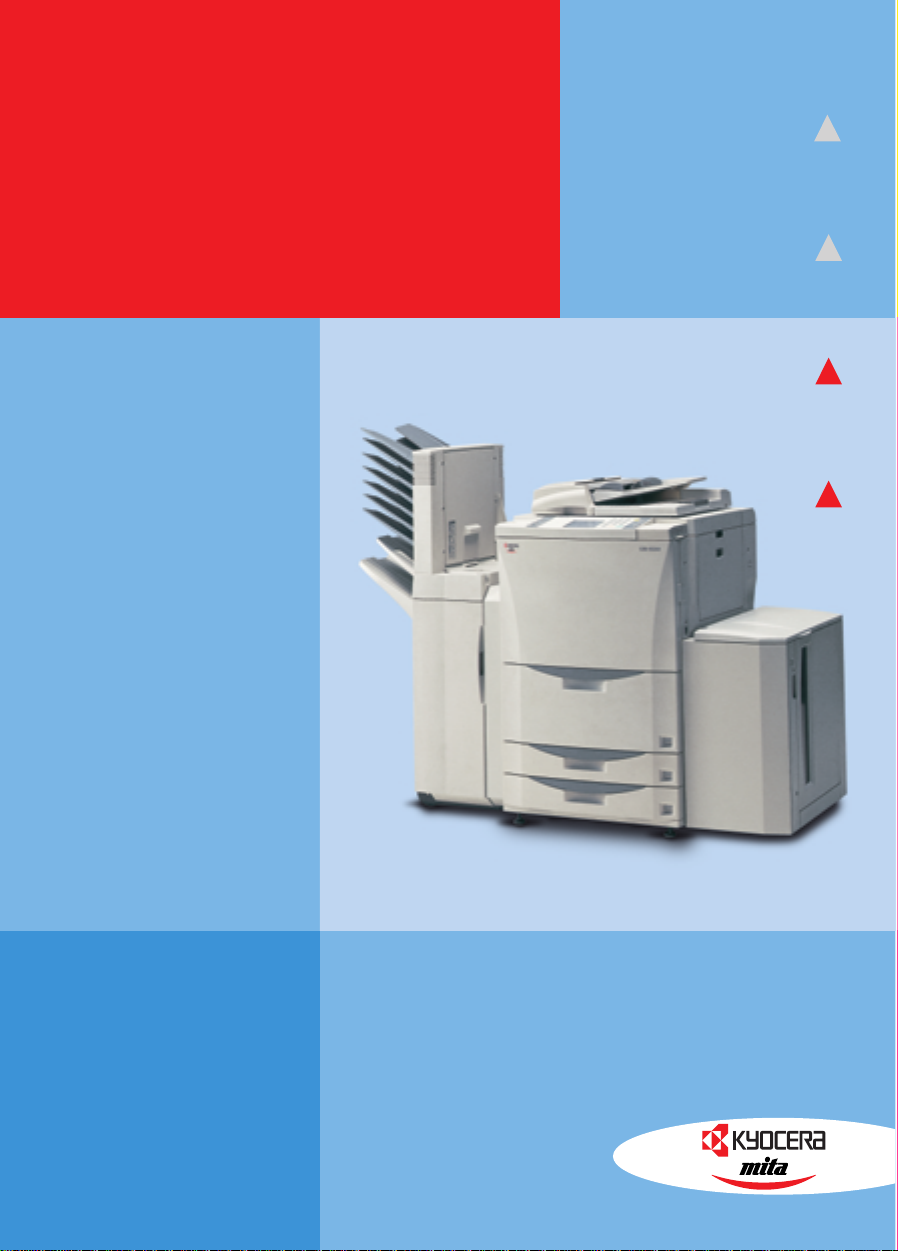
KM-6230
Bedienungsanleitung
The best solution.
That’s what I want.
print copy scan fax

BEDIENUNGSANLEITUNG
Lesen Sie bitte das Bedienungshandbuch, bevor Sie mit dem Kopierer arbeiten.
Legen Sie es an die angegebene Stelle, damit Sie schnell und einfach im
Handbuch nachschlagen können.
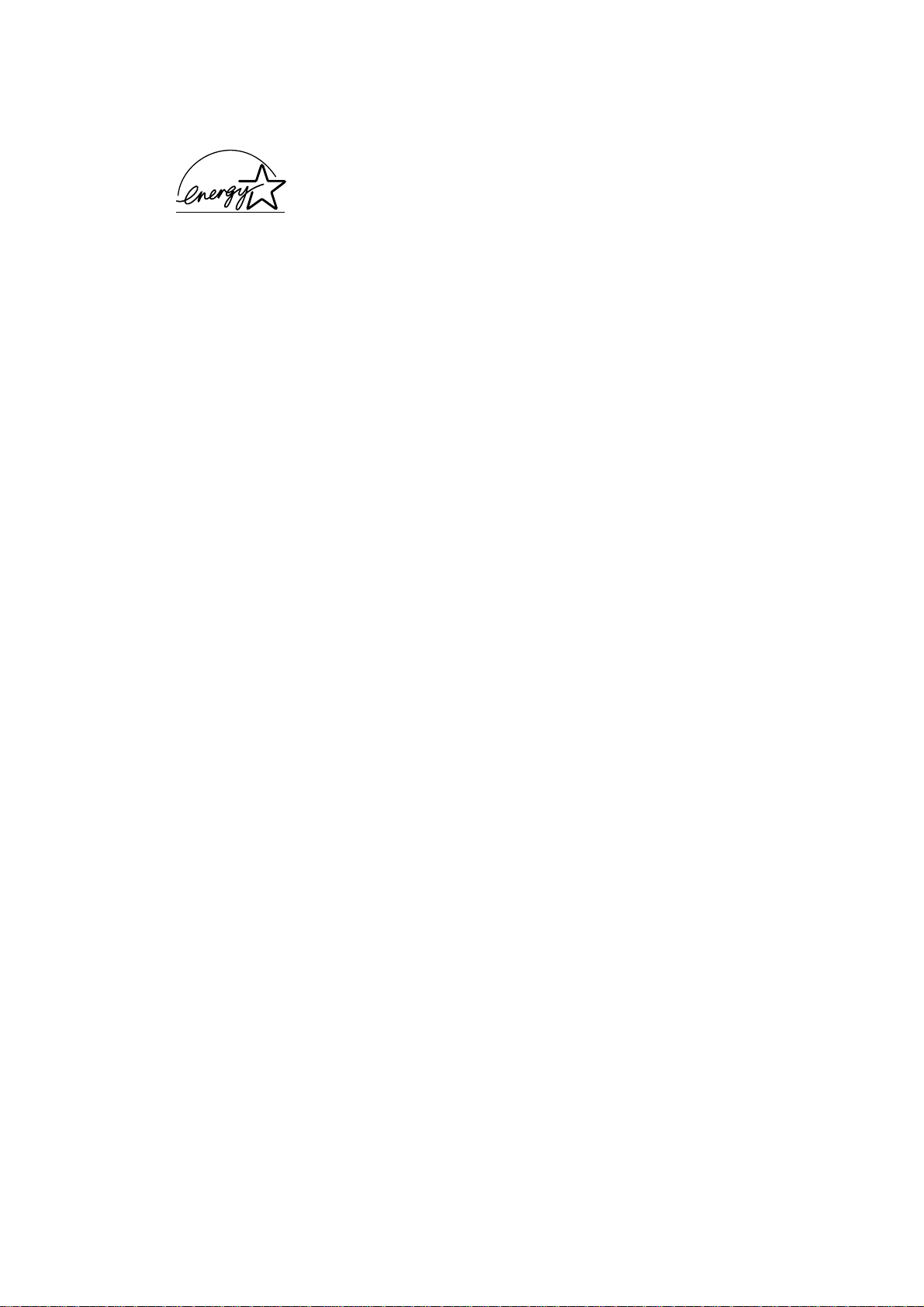
Als ENERGY STAR Partner hat KYOCERA MITA CORPORATION beschlossen, dafl
dieses Produkt den 'ENERGY STAR'-Richtlinien für den energetischen Wirkungsgrad
entsprechen wird.
Das Programm 'ENERGY STAR' ist ein Energiesparplan der Umweltschutzbehörde
(EPA) der Vereinigten Staaten. Er wurde eingeführt, um zum Umweltschutz
beizutragen; außerdem dient der Plan dem Zweck, die Entwicklung und Verwendung
von Bürogeräten mit größerer Energieeinsparung zu fördern.
* ENERGY STAR ist ein eingetragendes Warenzeichen in den USA.
Alle Rechte vorbehalten. Kein Teil dieses Materials darf ohne schriftliche Genehmigung
des Verlegers in irgendeiner Form oder mit irgendwelchen Mitteln, elektronisch oder
mechanisch, einschließlich Fotokopieren, Aufzeichnen oder durch ein
Informationsspeicher- und -abrufsystem reproduziert oder übertragen werden.
Rechtliche Einschränkungen beim Kopieren
• Es kann verboten sein, urheberrechtlich geschütztes Material ohne Genehmigung
des Urheberrechtsinhabers zu kopieren.
• Es ist unter allen Umständen verboten, inländische oder ausländische Währungen
zu kopieren.
• Das Kopieren anderer Gegenstände kann verboten sein.
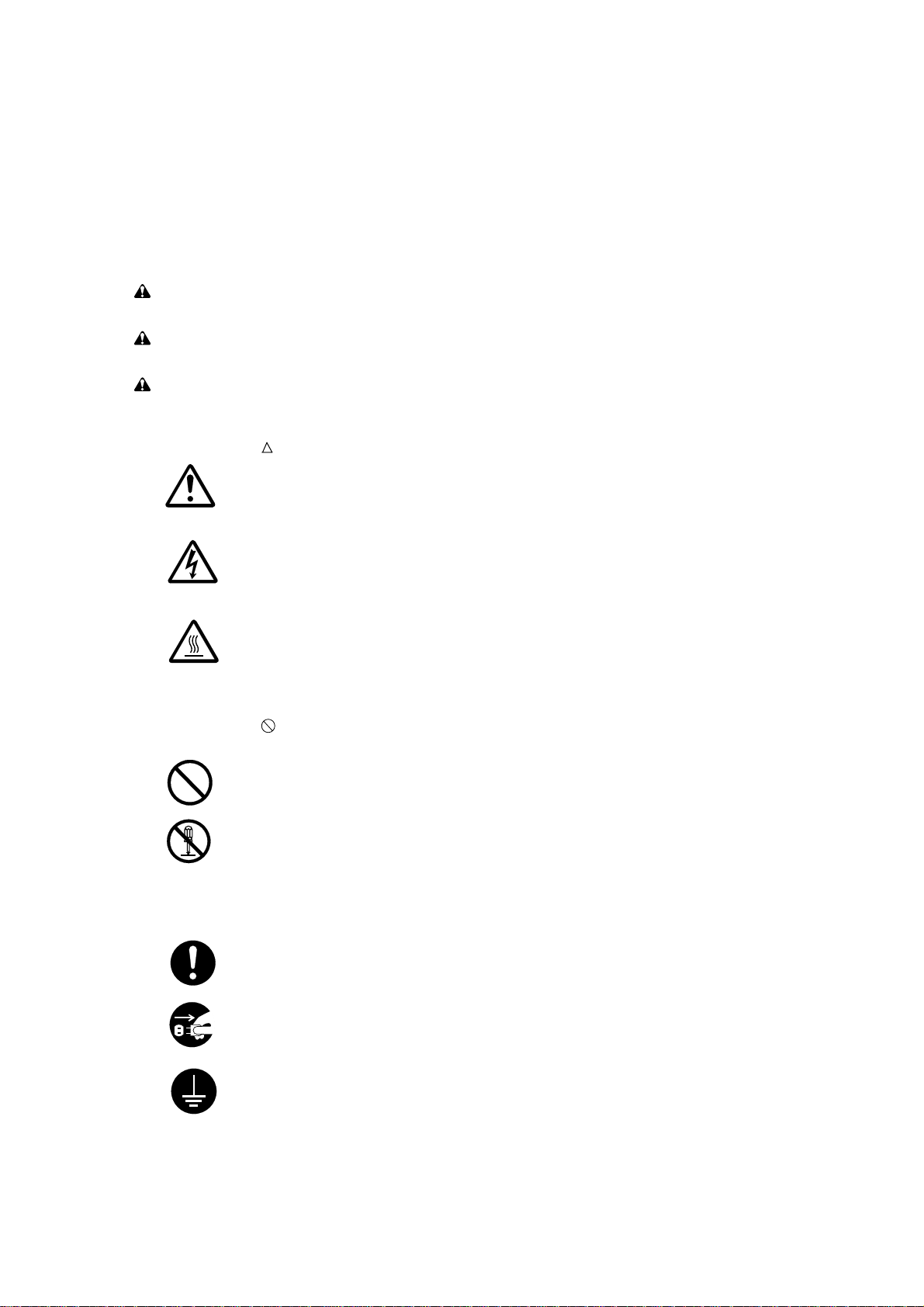
Lesen Sie bitte das Bedienungshandbuch, bevor Sie mit dem Kopierer arbeiten. Legen Sie es an die
angegebene Stelle, damit Sie schnell und einfach im Handbuch nachschlagen können.
Die mit Symbolen gekennzeichneten Abschnitte in diesem Handbuch und die markierten Teile des Kopierers
verweisen auf Sicherheitshinweise, die zum Schutz des Benutzers, anderer Personen und Objekte im Umfeld
des Kopierers dienen. Sie sollen den richtigen und sicheren Umgang mit dem Kopiergerät sicherstellen. Die
Symbole und ihre Bedeutung werden nachstehend aufgeführt.
GEFAHR: Eine unzureichende Beachtung oder falsche Befolgung dieser Hinweise bedeutet ernsthafte
Verletzungs- oder sogar Todesgefahr.
ACHTUNG: Eine unzureichende Beachtung oder falsche Befolgung dieser Hinweise bedeutet ernsthafte
Verletzungs- oder sogar Todesgefahr.
VORSICHT: Eine unzureichende Beachtung oder falsche Befolgung dieser Hinweise bedeutet
Verletzungsgefahr für Personen oder Schäden am Kopiergerät.
Symbole
Die mit dem Symbol gekennzeichneten Abschnitte enthalten Sicherheitshinweise.
.................... [Allgemeiner Gefahrhinweis]
.................... [Gefahrhinweis auf elektrischen Schlag]
.................... [Gefahrhinweis auf hohe Temperatur]
Ein mit dem Symbol gekennzeichneter Abschnitt enthält nähere Informationen über Handlungen, die Sie
NICHT durchführen sollen.
.................... [Warnhinweis auf eine verbotene Handlung]
.................... [Verbotener Ausbau]
Ein mit dem Symbol ● gekennzeichneter Abschnitt enthält nähere Informationen über Handlungen, die
durchgeführt werden müssen.
.................... [Hinweis auf eine durchzuführende Handlung]
.................... [Netzstecker aus der Steckdose ziehen]
.................... [Den Kopierer immer an eine geerdete Steckdose anschließen]
Sollten die Sicherheitshinweise in diesem Handbuch unleserlich sein oder gänzlich fehlen, wenden Sie sich
bitte an Ihren Servicevertreter, um diese Hinweise neu zu bestellen (gegen Gebühr).
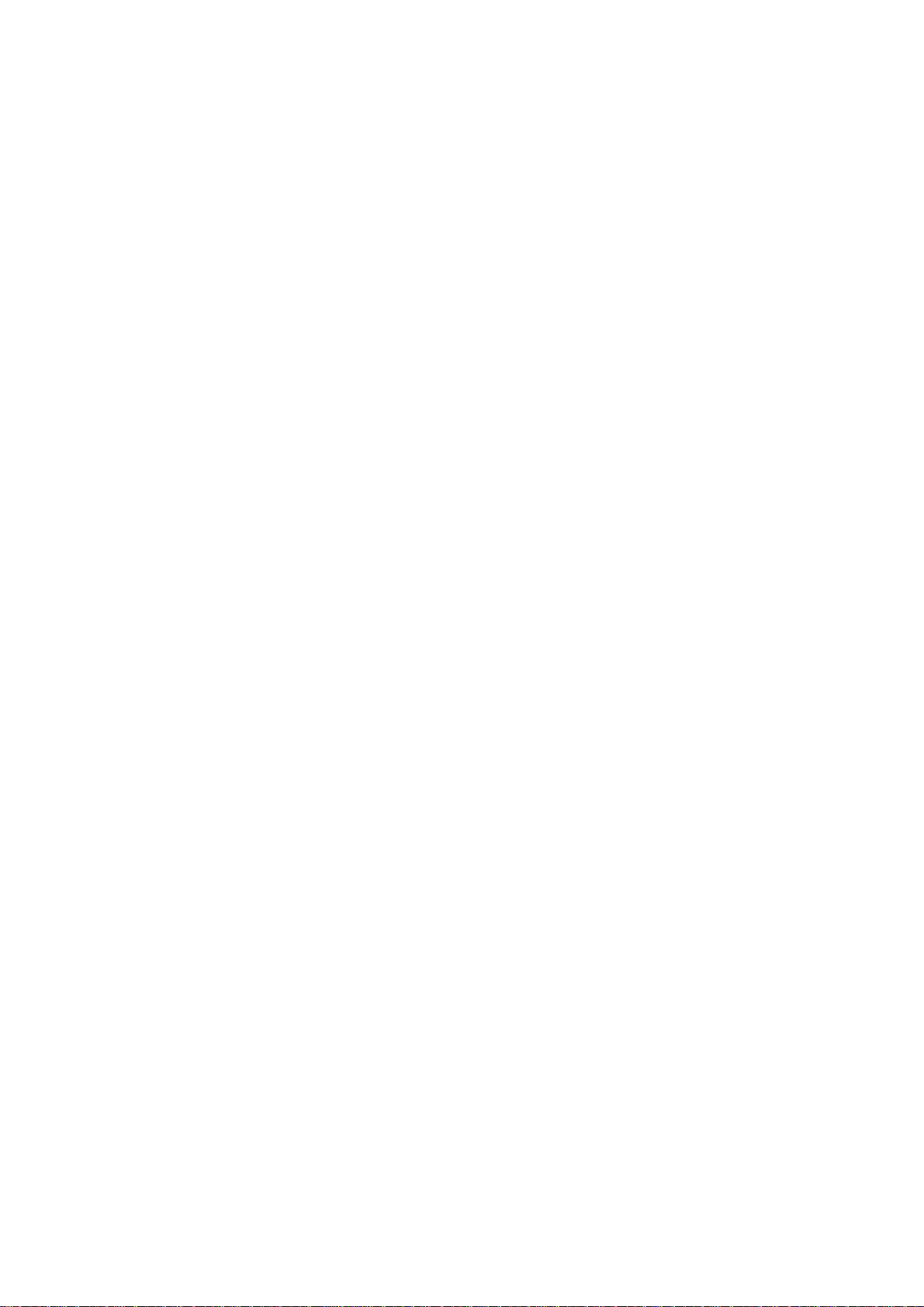
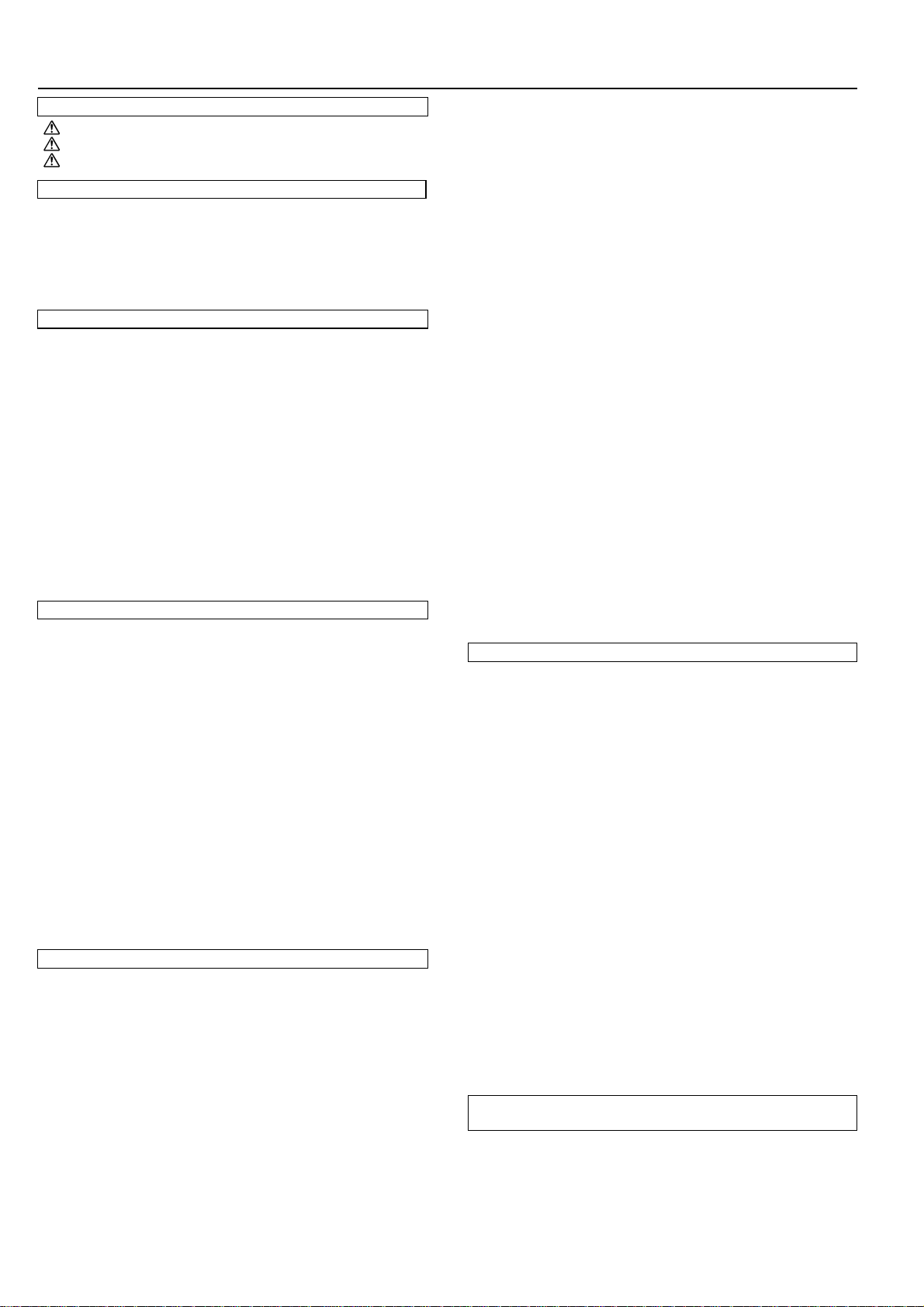
INHALT
Section 1 Wichtig! Unbedingt zuerst lesen! ................. 1-1
SICHERHEITSETIKETTEN ..................................................... 1-1
VORSICHTSHINWEISE ZUR AUFSTELLUNG ...................... 1-2
VORSICHTSHINWEISE ZUM BETRIEB ................................. 1-3
Section 2 BEZEICHNUNGEN DER TEILE ...................... 2-1
(1) Hauptgerät ................................................................................ 2-2
(2) Bedienungstafel ........................................................................ 2-3
(3) Allgemeiner Bildschirm auf dem Berührungsbildschirm ........... 2-4
(4) Optionale Einheiten .................................................................. 2-5
● Finisher (Fertigbearbeitungsgerät) ........................................ 2-5
● Seitendeck ............................................................................ 2-6
Section 3 VORBEREITUNGEN ....................................... 3-1
1. Einlegen des Papiers ................................................................. 3-1
(1) Richtiges Einlegen des Kopierpapiers .................................. 3-1
1 Einlegen des Papiers in die Papierladen .......................... 3-1
2 Einlegen des Papiers in das Frontdeck ............................ 3-2
3 Einlegen des Papiers in das manuelle Eingabefach ......... 3-2
4 Einlegen des Papiers in das Seitendeck
(Sonderzubehör) ............................................................... 3-3
2. Auflegen der Originale ............................................................... 3-4
1 Welchen Zweck erfüllt der Dokumentzuführer? .................... 3-4
2 Originale, die im Dokumentzuführer aufgelegt
werden können...................................................................... 3-4
3 Vorsichtshinweise bei der Verwendung des
Dokumentzuführers ............................................................... 3-4
4 Auflegen der Originale im Dokumentzuführer ....................... 3-4
5 Automatischer Wahlmodus .................................................... 3-5
6 Auflegen der Originale auf die Originalauflage...................... 3-5
3. Nachfüllen von Toner ................................................................. 3-5
Section 4 ALLGEMEINE BEDIENUNG ........................... 4-1
(1) Allgemeines Kopierverfahren .................................................... 4-1
(2) Vergrößerung/Verkleinerung ..................................................... 4-3
1 Automatische Wahl des Abbildungsverhältnisses ................. 4-3
2 Zoom-Kopiermodus ............................................................... 4-3
3 Standard-Zoommodus .......................................................... 4-4
4 Zoommodus mit festen Abbildungsverhältnissen .................. 4-4
5 XY-Zoommodus ..................................................................... 4-5
(3) Zweiseitiges Kopieren von verschiedenen Originalen
[Zweiseitiger Kopiermodus]....................................................... 4-5
● Zweiseitiges Kopieren von zweiseitigen Originalen ............... 4-5
● Zweiseitiges Kopieren von doppelseitigen [geöffneten]
Originalen ............................................................................... 4-6
● Zweiseitiges Kopieren von einseitigen Originalen .................. 4-6
(4) Unterbrechungskopieren .......................................................... 4-7
(5) Rotieren der Kopie .................................................................... 4-8
(6) Vor der ersten Anfertigung einer großen Anzahl von Kopien
[Testkopieren] ............................................................................ 4-8
(7) Rückrufmodus .......................................................................... 4-9
(8) Funktion zur Einstellungsänderung .......................................... 4-9
(9) Energiesparfunktion (automatisches Vorwärmen) .................. 4-10
(10) Automatische Ausschaltfunktion ........................................... 4-10
Section 5 ANDERE PRAKTISCHE FUNKTIONEN ......... 5-1
(1) Erstellen eines Kopienrandes zum Binden usw.
[Randmodus]............................................................................. 5-1
● Linker Rand ............................................................................ 5-1
● Oberer Rand ........................................................................... 5-1
● Rand auf der Vorder- und Rückseite ...................................... 5-1
(2) Drucken von Seitennummern auf den Kopien
[Drucken von Seitennummern] ................................................. 5-3
(3) Kopieren jeder Seite von doppelseitigen [geöffneten]
Originalen auf getrennte Blätter [Seitentrennungsmodus] ........ 5-5
● Seitentrennung von doppelseitigen [geöffneten]
Originalen ............................................................................... 5-5
● Seitentrennung von zweiseitigen Originalen .......................... 5-5
(4) Löschen des Randes der Kopien von Büchern usw.
[Randlöschungsmodus] ............................................................ 5-6
● Löschen von fleckigen Stellen an den Rändern der
Kopien (Blatt) .......................................................................... 5-6
● Löschen von fleckigen Stellen an den Rändern und in der
Mitte der Kopien (Buch) .......................................................... 5-6
● Wahl der zu löschenden Fläche (Kundenspezifisch) ............. 5-6
(5) Hinzufügen eines Deckblatts oder einer Einlage zwischen den
Kopien [Blattkopiermodus] ........................................................ 5-7
1 Untermodi ............................................................................ 5-8
● Deckblattmodus ................................................................. 5-8
● Einlagenmodus .................................................................. 5-8
● Kapitelmodus ..................................................................... 5-9
2 Kombinieren der Modi ........................................................ 5-10
3 Anfertigen von Kopien im Blattkopiermodus ...................... 5-10
(6) Anfertigen von Verteilungsmaterialien zusammen mit
OHP-Folien [Präsentationsmodus] ......................................... 5-13
● Präsentationsmodus (Kopieren auf das Rückblatt) ............. 5-13
● Präsentationsmodus (wobei das Rückblatt leer bleibt) ....... 5-13
(7) Zuführung des Papiers als Rückblätter für die Transparentfolien
[Transparentfolien + Rückblatt-Modus] .................................. 5-16
● Kopieren auf das Rückblatt ................................................. 5-16
● Leerlassen des Rückblatts .................................................. 5-16
(8) Überlagerung von Bildern [Formularüberlagerung] ................ 5-18
(9) Kopieren von Bildern von zwei oder vier Originalen auf eine
einzige Kopie [Kopienkombinierung]....................................... 5-19
1 Kombinationsstile ............................................................... 5-19
2 Trennlinien-Anzeige ........................................................... 5-20
(10) Anfertigen einer Broschüre (Blatt-Originale)
[Broschüre-Kopiermodus] ..................................................... 5-21
(11) Anfertigen einer Broschüre (doppelseitige [geöffnete] Originale)
[Broschüre + Deckblattmodus] ............................................. 5-22
(12) Kopieren und Binden einer Broschüre (Blatt-Originale)
[Bindemodus] ....................................................................... 5-24
(13) Vertauschen von Schwarz und Weiß
[Kopiermodus mit Invertieren] .............................................. 5-26
(14) Erstellen von Spiegelbildkopien [Spiegelbildmodus] ............ 5-26
(15) Automatisches Sortieren [Sortier-Kopieren] ......................... 5-27
(16) Speicherung von häufig verwendeten Einstellungen
[Programmmodus] ................................................................ 5-27
1 Registrierung verschiedener Einstellungen als ein
einziges Programm ............................................................ 5-27
2 Kopieren mit einem registrierten Programm ...................... 5-28
Section 6 FORTGESCHRITTENE KOPIERMODI ........... 6-1
(1) Planung eines Kopierauftrags während ein anderer Auftrag
durchgeführt wird [Auftragsreservierung] .................................. 6-1
● Der Auftragsreservierungs-Bildschirm .................................. 6-1
1 Hinzufügen eines Auftrags ................................................... 6-1
2 Abänderung der Einstellungen für einen reservierten
Auftrag .................................................................................. 6-2
3 Löschen eines reservierten Auftrags.................................... 6-2
4 Abändern der Reihenfolge der reservierten Aufträge ........... 6-3
(2) Kopieren verschiedener Originale in einem Bündel
[Auftragsbildungsfunktion]......................................................... 6-3
1 Speicherkopieren vom Dokumentzuführer oder der
Originalauflage ..................................................................... 6-3
● Große Anzahl von Originalen............................................. 6-3
● Uniformes Kopienformat [AUTOM. FORMAT] ................... 6-3
● Kontinuierliches manuelle Einscannen
[WÄHLE FORMAT] ............................................................ 6-3
2 Zweiseitiges Kopieren von einer Mischung aus
einseitigen und zweiseitigen Originalen ............................... 6-6
● Kopieren im gleichen Stil wie die Originale
[DRUCK WIE ORIGINALE] ................................................ 6-6
● Zweiseitige Kopien von verschiedenen Originaltypen
[DUPLEX ALLE ORIGINALE] ............................................ 6-6
● Kopieren auf die Vorderseite von angegebenen Blättern
[KAPITEL] .......................................................................... 6-6
3 Bündelkopieren von der Originalauflage .............................. 6-8
● Nur Blatt-Originale ............................................................. 6-8
● Doppelseitige [geöffnete] Originale .................................... 6-8
● Blatt- und Buch-Originale ................................................... 6-8
Section 7
DOKUMENTVERWALTUNGSFUNKTIONEN ................... 7-1
(1) Registrierung eines Bildes für die Formularüberlagerung ........ 7-1
1 Registrierung eines Bildes ................................................... 7-1
2 Überprüfung registrierter Bilder ............................................ 7-2
3 Löschen eines Bildes ........................................................... 7-2
4 Abänderung der Informationen für ein Bild .......................... 7-3
(2) Wiederholungskopieren ............................................................ 7-4
i
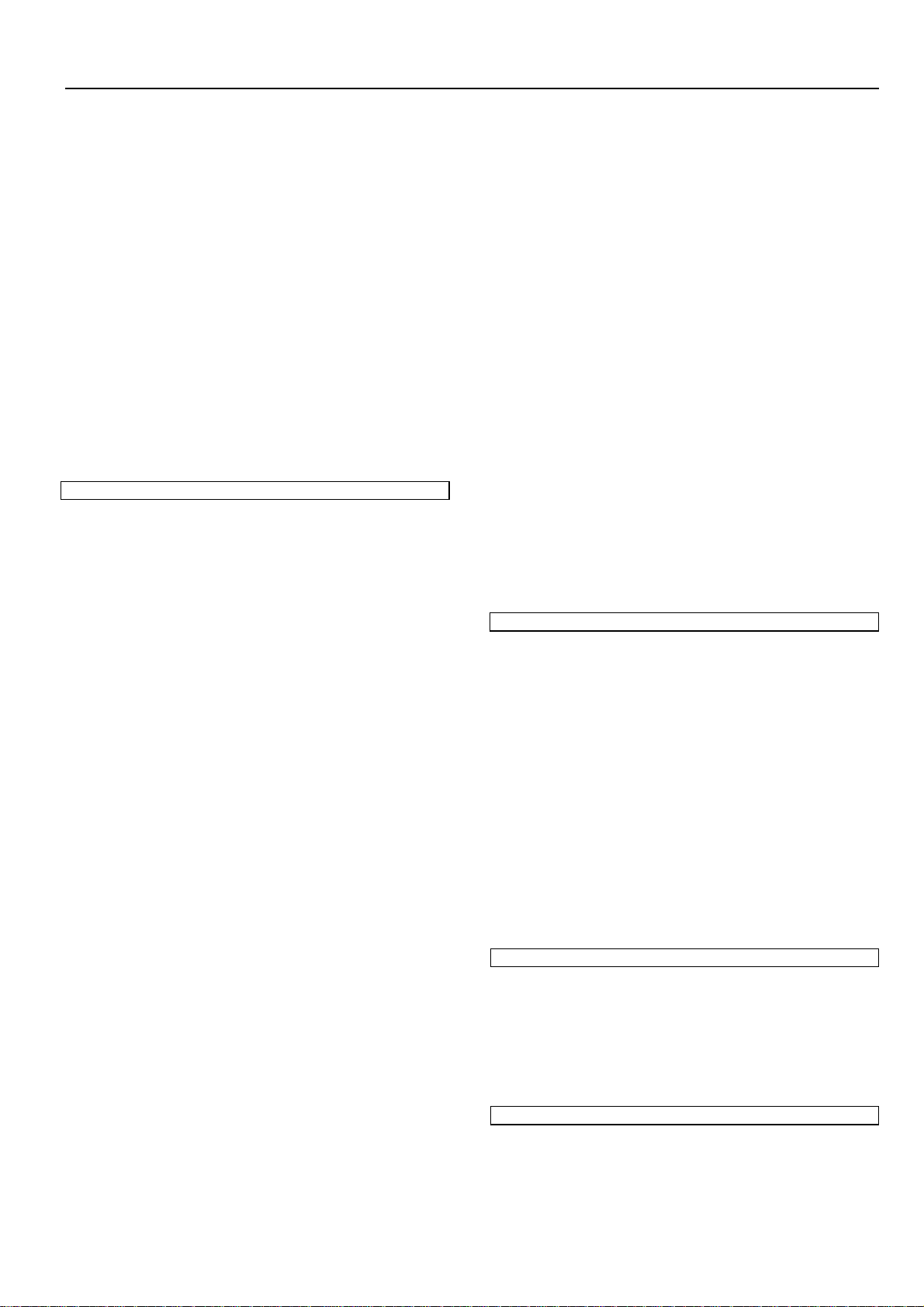
(3) Schnellkopieren ........................................................................ 7-4
1 Ausdrucken der Daten ......................................................... 7-4
2 Überprüfung der Daten für einen Druckauftrag.................... 7-5
3 Löschen der Daten für einen Druckauftrag .......................... 7-6
(4) Gemeinsame Datenbox (Programmspeicher) .......................... 7-6
1 Registrieren der gemeinsamen Daten ................................. 7-7
2 Ausdrucken der gemeinsamen Daten .................................. 7-7
3 Überprüfung der gemeinsamen Daten ................................. 7-8
4 Löschen der gemeinsamen Daten ....................................... 7-9
5 Abänderung der Informationen für die gemeinsamen
Daten ................................................................................. 7-10
(5) Synergie-Druckboxen ............................................................. 7-10
1 Registrierung von Originalen in einer Synergiebox ............ 7-11
2 Ausdrucken von mehr als einem Originalsatz aus der
Synergie-Druckbox ............................................................ 7-12
3 Überprüfung der Originale in einer Synergie-Druckbox ..... 7-13
4 Löschen der Originale aus einer Synergie-Druckbox ........ 7-14
5 Ändern der Druckreihenfolge ............................................. 7-15
6 Abänderung der Informationen für eine registrierte
Synergie-Druckbox ............................................................ 7-15
(6) Virtuelle Mailboxen ................................................................. 7-17
1 Ausdrucken aller in einer virtuellen Mailbox befindlichen
Originale ............................................................................ 7-17
2 Änderung des Passworts ................................................... 7-18
3 Löschen von Daten aus einer virtuellen Mailbox ............... 7-18
Section 8 KOPIERERVERWALTUNG ............................. 8-1
(1) Kopierverwaltung ...................................................................... 8-1
1 Verfahren und Einstellungen für die Kopierverwaltung ........ 8-1
● Registrierung neuer Abteilungscodes ................................ 8-1
● Löschen von Abteilungscodes ........................................... 8-1
● Änderung der Höchstwerte ................................................ 8-1
● Löschen der Kopienzähler ................................................. 8-1
● Überprüfung der Kopierzähler ........................................... 8-1
● Ausdrucken des Kopierverwaltungsberichts ...................... 8-1
● Ein-/Ausschalten des Kopierverwaltungsmodus ................ 8-1
2 Aktivieren des Modus zur Wahl der Kopierverwaltung ......... 8-1
3 Registrierung der verschiedenen
Verwaltungseinstellungen .................................................... 8-2
4 Anfertigen von Kopien, wenn der Verwaltungsmodus
eingeschaltet ist ................................................................... 8-6
(2) Wochentimer............................................................................. 8-7
1 Verfahren und Einstellungen für den Wochentimer ............. 8-7
● Einstellung der Uhrzeit ....................................................... 8-7
● Programmierung des Wochentimers ................................. 8-7
● Deaktivieren der Timerfunktion .......................................... 8-7
● Ein-/Ausschalten des Wochentimers ................................. 8-7
2 Einschalten des Modus zur Wahl des Wochentimers .......... 8-7
3 Registrierung der verschiedenen Timereinstellungen .......... 8-8
4 Anfertigen von Kopien, nachdem der Kopierer vom
Wochentimer ausgeschaltet wurde .................................... 8-10
(3) Ausgangseinstellungen und -verfahren .................................. 8-10
[1] Ausgangseinstellungen des Gerätes ................................. 8-11
● Arten der Ausgangseinstellungen des Gerätes ................ 8-11
1 Kundenspezifisches Papier-format (Spezialformat)
im manuellen Eingabefach ......................................... 8-11
2 Ein-/Ausschalten der automatischen
Papierladen-Umschaltung .......................................... 8-11
3 Papierformat in den Papierladen ................................ 8-11
4 Spezialpapier-Kennzeichnung .................................... 8-11
5 Automatischer Papierwahl-modus für Spezialpapier .. 8-11
6 Tasten-Klang Ein/Aus ................................................. 8-11
7 Automatische Vorwärmzeit .......................................... 8-11
8 Automatische Ausschaltzeit ........................................ 8-11
9 Änderung des Verwaltungs-PIN-Codes ...................... 8-11
0 Ein-/Ausschalten der automatischen
Einschaltfunktion ......................................................... 8-11
! Datum und Uhrzeit ...................................................... 8-11
● Zugriff auf den Vorgaben-Einstellungsmodus des
Gerätes ............................................................................ 8-12
● Ändern der Ausgangseinstellungen ................................. 8-12
[2] Ausgangseinstellungen zum Kopieren............................... 8-15
● Arten der Kopier-Ausgangseinstellungen ........................ 8-15
1 Belichtungsmodus ....................................................... 8-15
2 Belichtungsstufe .......................................................... 8-15
3 Tonersparmodus ......................................................... 8-15
4 Automatische Belichtungs-einstellung ........................ 8-15
5 Manuelle Belichtungs-einstellung ............................... 8-16
INHALT
6 Abbildungsmodus ........................................................ 8-16
7 Sortiermodus Ein/Aus ................................................. 8-16
8 Papierwahl .................................................................. 8-16
9 Auftragsprogrammierung ............................................ 8-16
0 Ausgangspapierlade ................................................... 8-16
! Zoommodus ................................................................ 8-16
@ Kopienhöchstzahl ........................................................ 8-16
# Kundenspezifische Randlöschungsgröße ................... 8-16
$ Schaltfläche für Vorder-/Rückseitenrand Ein/Aus ....... 8-16
% Papierlade für Einlagen ............................................... 8-16
^ Papierlade für das Deckblatt ....................................... 8-16
& Rotationssortieren ....................................................... 8-16
* Wiederholungskopieren .............................................. 8-16
( Abkürzung erstellen (#1, #2) ....................................... 8-16
) Stellen Sie den Funktions-Anzeigebildschirm (#1 - #5)
nach Wunsch ein ........................................................ 8-16
● Zugriff auf den Vorgaben-Einstellungsmodus der
Kopien-Ausgangseinstellungsmodus ............................... 8-17
● Ausgangseinstellungen zum Kopieren............................. 8-18
[3] Boxverwaltungsverfahren .................................................. 8-23
● Arten des Boxverwaltungsverfahrens .............................. 8-23
1 Rückstellungsbox (alles löschen) ................................ 8-23
2 Name und Passwort der Box/Löschen der Daten
in einer Box ................................................................. 8-23
3 Box-Ausgangseinstellung ........................................... 8-23
4 Dokumentliste ............................................................. 8-23
● Zugriff auf die Boxverwaltungsverfahren ......................... 8-24
● Verfahren ......................................................................... 8-24
[4] Löschen der gespeicherten Daten ..................................... 8-27
[5] Informationen zur Tonerverwendung ................................. 8-28
(4) Wahl der Sprache auf der Berührungstafel ............................ 8-28
(5) Eingabe von Schriftzeichen .................................................... 8-29
1 Schriftzeicheneingabe-Bildschirm ...................................... 8-29
2 Beispiel für die Registrierung eines Namens ..................... 8-29
Section 9 SONDERZUBEHÖR ........................................ 9-1
(1) Finisher (Fertigbearbeitungsgerät) ........................................... 9-1
1 Wahl des gewünschten Modus ............................................ 9-1
2 Kopieren im Sortiermodus ................................................... 9-2
3 Kopieren im Gruppiermodus ................................................ 9-2
4 Kopieren im Heftungs-Sortiermodus .................................... 9-3
5 Kopieren im Lochungsmodus .............................................. 9-4
6 Kopieren im Nichtsortiermodus ............................................ 9-5
7 Stapelmodus ........................................................................ 9-5
8 Zulässiges Fassungsvermögen für das Sortier- und das
Nichtsortierfach .................................................................... 9-5
9 Heftungs-Einheit .................................................................. 9-6
0 Nachfüllen der Heftungs-Einheit .......................................... 9-6
! Behebung eines Heftklammernstaus ................................... 9-8
@ Entfernen der ausgestanzten Papierschnipsel .................... 9-9
(2) Broschüre-Hefter .................................................................... 9-10
(3) Seitendeck .............................................................................. 9-11
(4) Schlüsselzähler ...................................................................... 9-11
(5) Mailbox-Einheit ....................................................................... 9-12
(6) Druck/Scan-System ................................................................ 9-12
(7) Tandem-Platte ......................................................................... 9-12
Section 10 FEHLERSUCHE .......................................... 10-1
1. Meldungen während des Kopiervorgangs ............................... 10-1
2. Austauschen des Behälters für verbrauchten Toner ................ 10-3
3. Im Falle eines Papierstaus ....................................................... 10-4
(1) Stauortanzeigen .................................................................. 10-4
(2) Vorsichtshinweise ............................................................... 10-4
(3) Staubehebungsverfahren ................................................... 10-5
4. Fehlersuchtabellen ................................................................. 10-18
5. Reinigung des Kopierers ........................................................ 10-20
Section 11 TECHNISCHE DATEN ................................. 11-1
Sicherheitshinweise für den Gebrauch des Lasers ...................... 11-2
ii
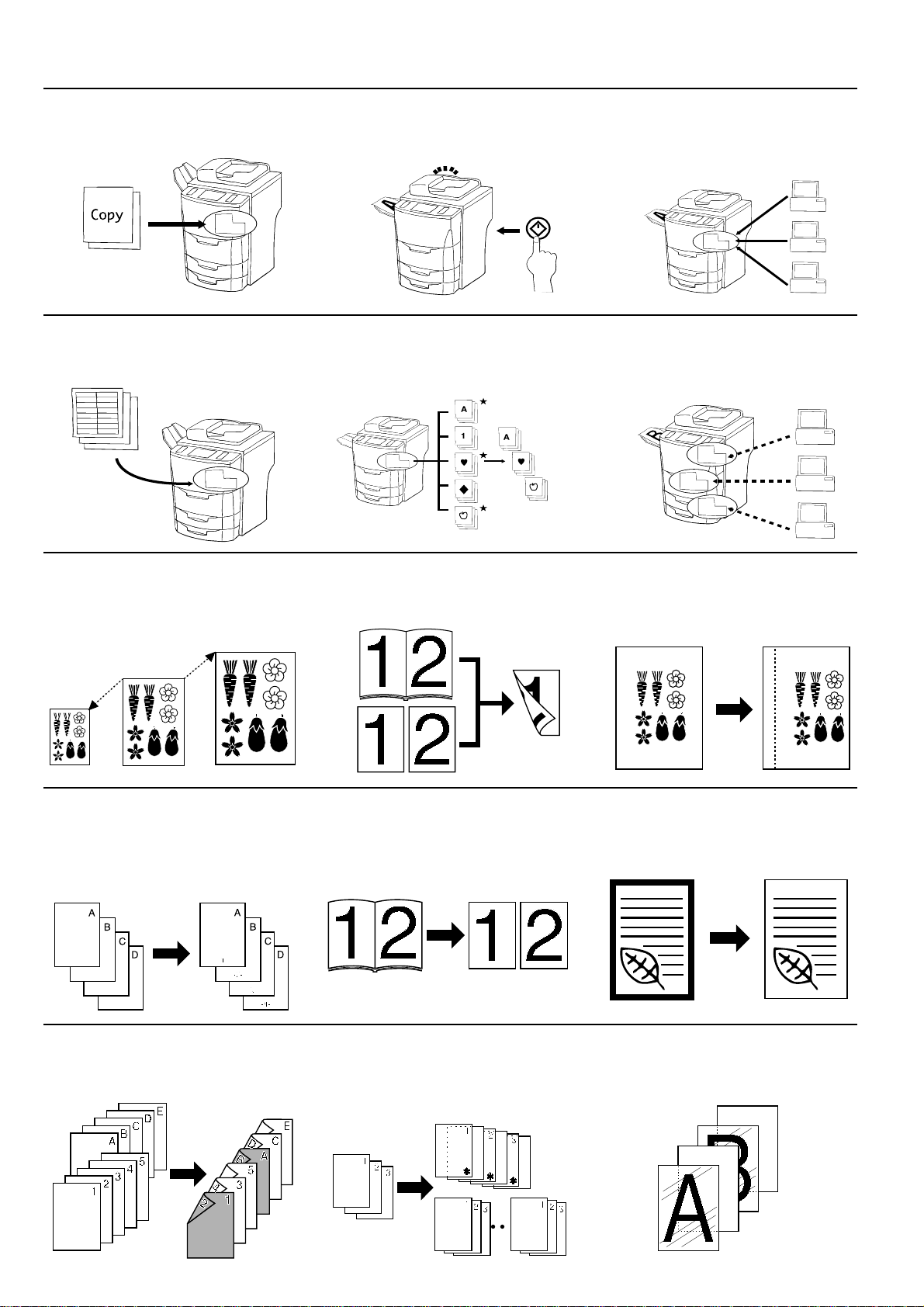
● VOLLE AUSNUTZUNG DER FORTGESCHRITTENEN FUNKTIONEN DIESES GERÄTES
Registrierung eines Bildes für die
1
Formular-Überlagerung (Seite 7-1)
Speicherung von häufig verwendeten
4
Formularen usw. <Programmspeicher>
(Seite 7-6)
Minimierung der Kopierzeit
2
<Wiederholungskopieren> (Seite 7-4)
Wahl mehrerer Originalsätze für das
56
Ausdrucken <Synergie-Druckboxen>
(Seite 7-10)
Speicherung der vom Computer
3
empfangenen Daten
<Schnellkopieren> (Seite 7-4)
* Der Kopierer muss mit dem optionalen
Druck/Scan-System ausgestattet sein.
Speicherung der Daten von
verschiedenen Computern <Virtuelle
Mailboxen> (Seite 7-17)
* Der Kopierer muss mit dem optionalen
Druck/Scan-System ausgestattet sein.
Vergrößerung/Verkleinerung (Seite 4-3) Erstellen eines Randes zum Binden usw.
7
Drucken der Seitennummern auf den
10
Kopien <Funktion zum Drucken der
Seitennummern> (Seite 5-3)
Kopieren von verschiedenen Originalen
8
sowohl auf die Vorderseite als auch auf
die Rückseite des Kopierpapiers
<Zweiseitiger Kopiermodus>
Kopieren von doppelseitigen
11
[geöffneten] Originalen auf getrennte
Seiten <Seitentrennungsmodus>
(Seite 5-5)
(Seite 4-5)
9
<Randmodus> (Seite 5-1)
Löschen des Randes an den Kopien
12
von Büchern usw.
<Randlöschungsmodus> (Seite 5-6)
Hinzufügen von Deckblättern oder
13
Einlagen zwischen den Kopien
<Blattkopiermodus> (Seite 5-7)
iii
Anfertigen von Verteilungsmaterialien
14
zusammen mit Transparentfolien
<Präsentationsmodus>
(Seite 5-13)
Zuführung von Papier als Rückblatt für
15
Transparentfolien <Transparentfolien +
Rückblatt-Modus>
(Seite 5-16)
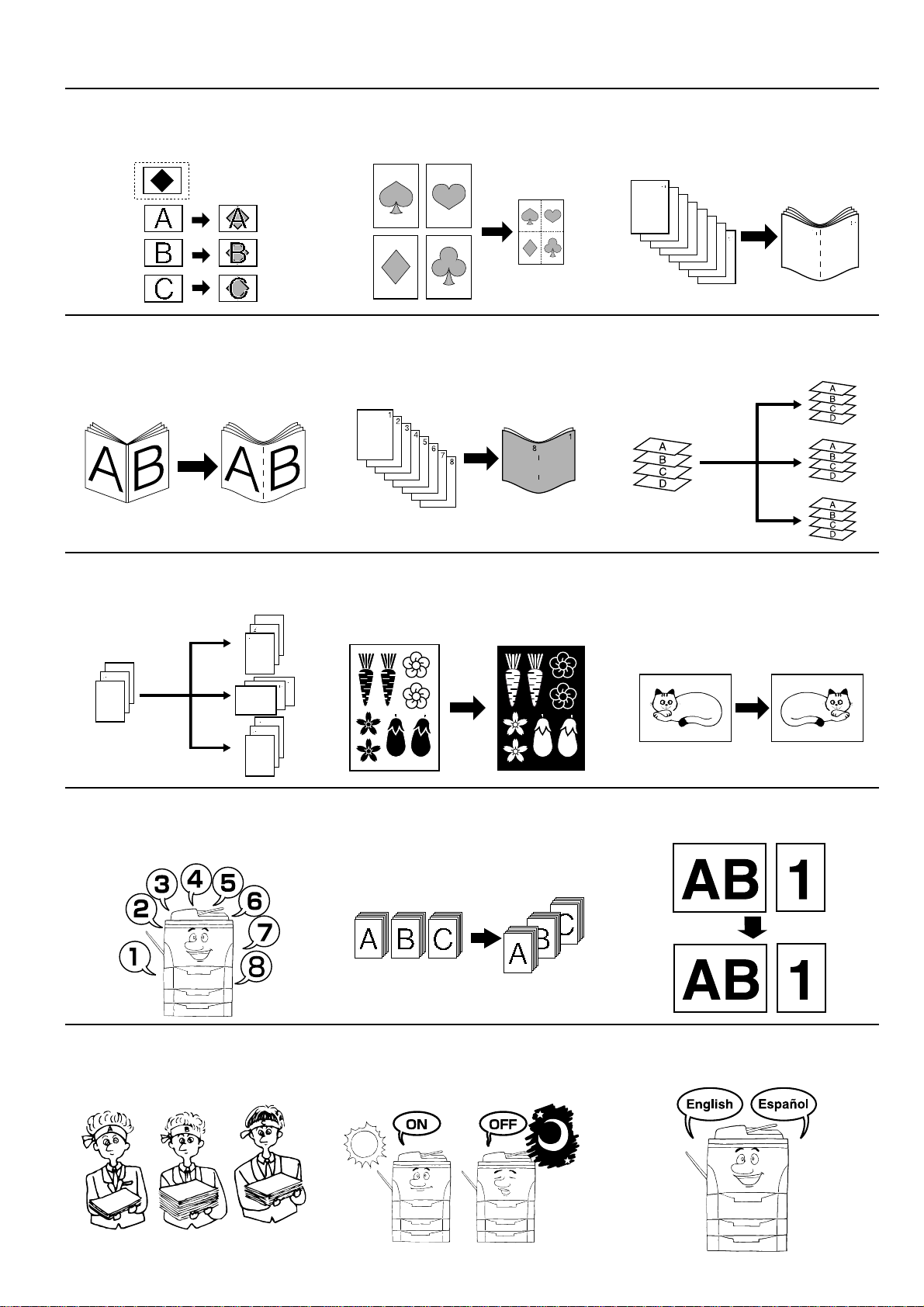
● VOLLE AUSNUTZUNG DER FORTGESCHRITTENEN FUNKTIONEN DIESES GERÄTES
Überlagerung von Bildern
16
<Formularüberlagerungsmodus>
(Seite 5-18)
Anfertigen einer Broschüre
19
(doppelseitige [geöffnete] Originale)
<Broschüre + Druckblattmodus>
(Seite 5-22)
Kopieren von Bildern von zwei oder vier
17
Originalen auf eine einzige Kopie
<Kopienkombinierungsmodus>
(Seite 5-19)
Kopieren und Binden einer Broschüre
20
(Blatt-Originale)
* Der Kopierer muss mit dem optionalen
Broschüre-Hefter ausgestattet sein.
<Bindemodus>
(Seite 5-24)
Anfertigen einer Broschüre (Blatt-
18
Originalen) <BroschüreKopiermodus> (Seite 5-21)
Automatisches Sortieren <Kopiermodus
21
mit Sortieren> (Seite 5-27)
Ändern der Kopienbildausrichtung für
22
einfaches Sortieren <Kopiermodus mit
Rotationssortieren> (Seite 5-27)
Speicherung von häufig verwendeten
25
Einstellungen <Programmmodus>
(Seite 5-27)
Vertauschen von Schwarz und Weiß
23
<Kopiermodus mit Invertieren>
(Seite 5-26)
Kopieren von verschiedenen Originalen
26
in einem Stapel
<Auftragserstellungsfunktion>
(Seite 6-3)
Erstellen von Spiegelbildkopien
24
<Spiegelbildmodus> (Seite 5-26)
Gleichzeitiges Auflegen von Originalen
27
verschiedenen Formats
<Automatische Wahl> (Seite 3-5)
Verwendung von Abteilungscodes zur
28
Verwaltung der von den einzelnen
Abteilungen angefertigten Zahl von
Kopien <Kopienverwaltungsmodus>
(Seite 8-1)
Automatisches Ein-/Ausschalten des
29
Hauptschalters <Wochentimer>
(Seite 8-7)
Ändern der auf dem Berührungsbildschirm
30
verwendeten Sprache <Wahl der Sprache
auf dem Berührungsbildschirm>
(Seite 8-27)
iv
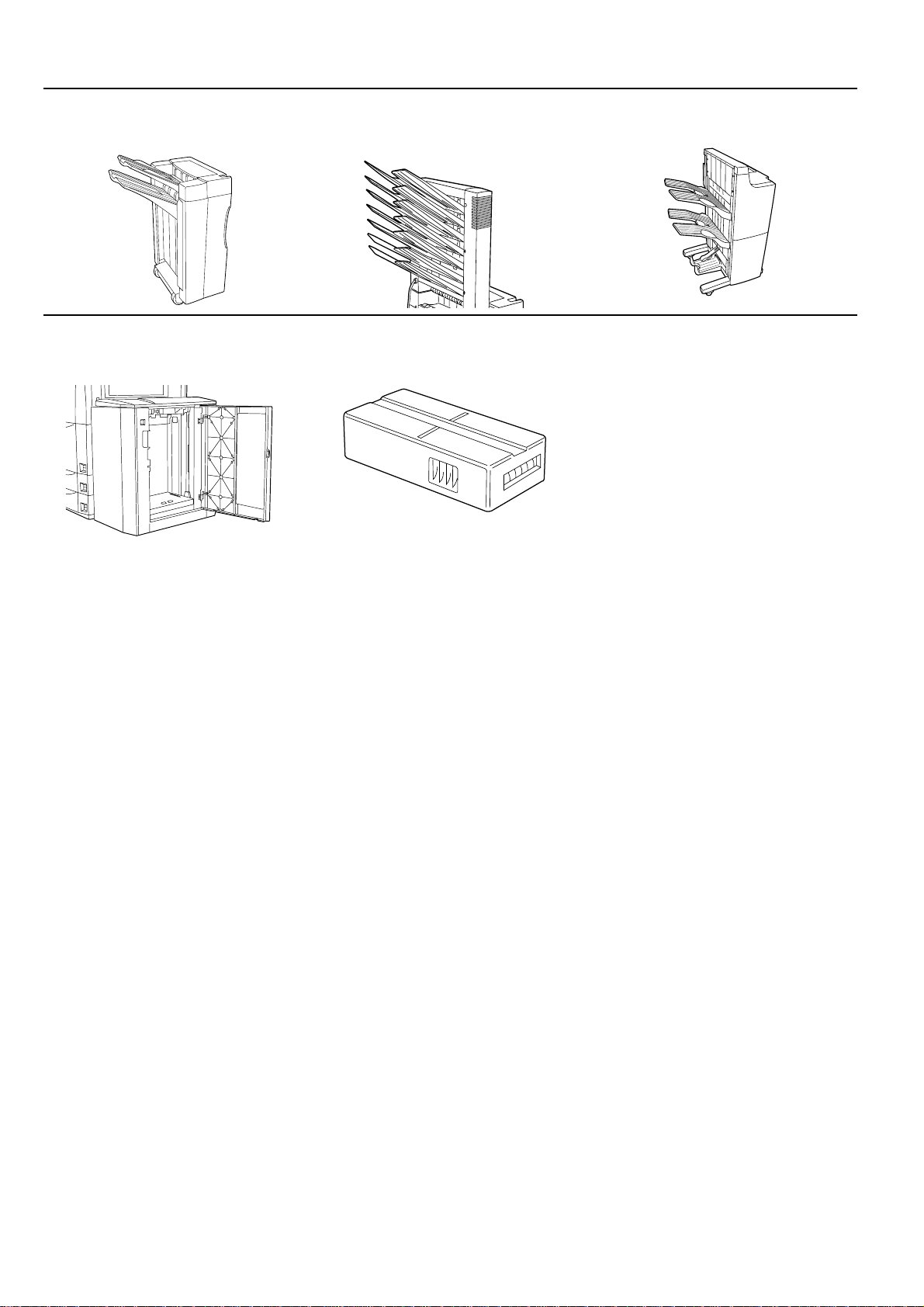
● VOLLE AUSNUTZUNG DER FORTGESCHRITTENEN FUNKTIONEN DIESES GERÄTES
Umfassendes Sortiment von
31
Sonderzubehör …
■ Finisher (Fertigbearbeitungsgerät)
(Seite 9-1)
■ Seitendeck (Seite 9-11) ■ Schlüsselzähler (Seite 9-11) ■ Druck/Scan-System (Seite 9-12)
■ Broschüre-Hefter (Seite 9-10)■ Mailbox-Einheit (Seite 9-12)
■ Tandem-Bausatz (Seite 9-12)
v
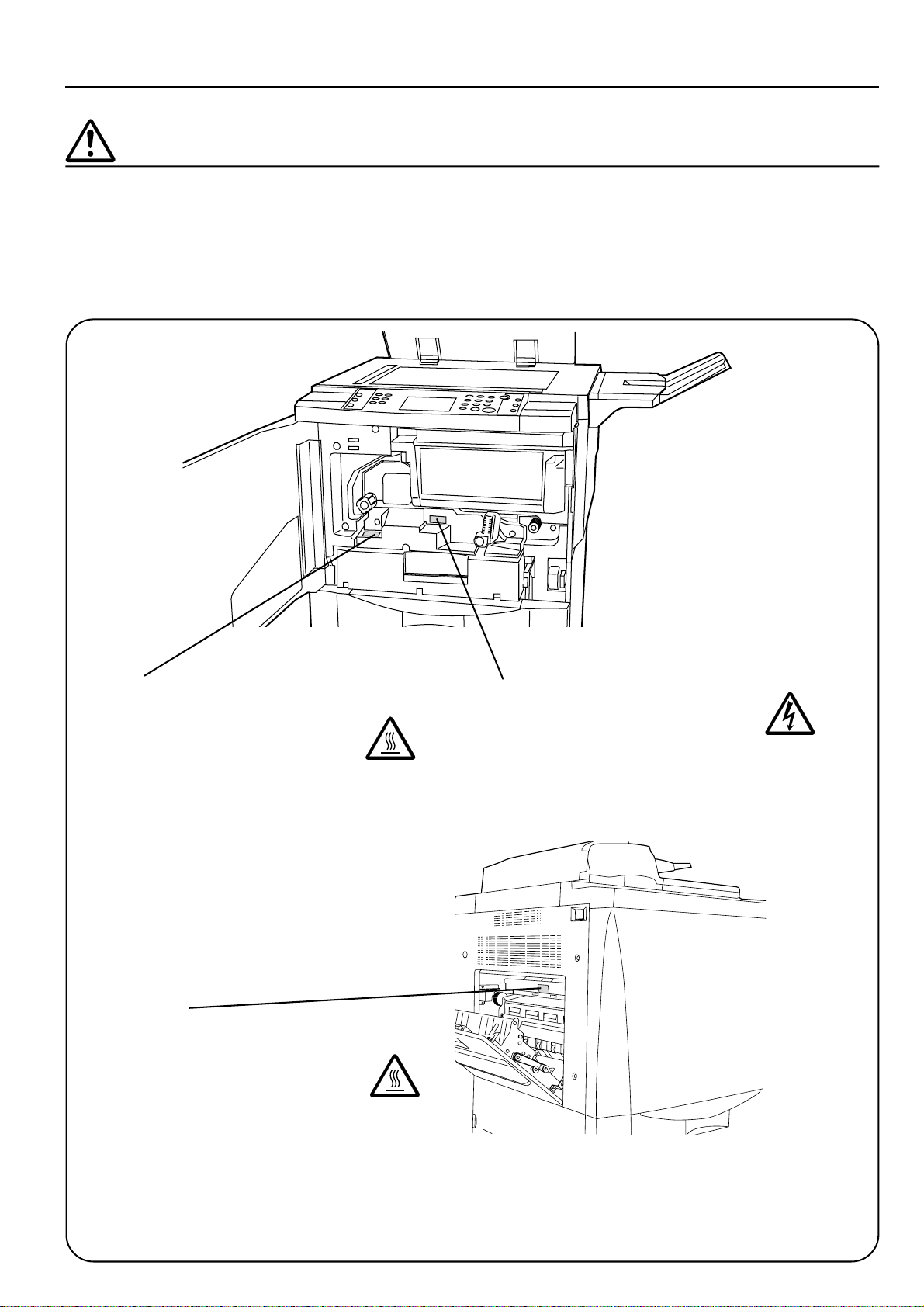
Section 1 Wichtig! Unbedingt zuerst lesen!
SICHERHEITSETIKETTEN
Auf dem Kopiergerät wurden an den folgenden Stellen aus Sicherheitsgründen Warnetiketten angebracht.
AUSREICHENDE VORSICHT ist bei der Beseitigung eines Papierstaus oder beim Austausch der Tonerkassette geboten,
um Feuer oder einen Elektroschock zu vermeiden.
Etikette 2
Hohe Temperatur innerhalb des Geräts.
Die Teile in diesem Bereich nicht
berühren, da Verbrennungsgefahr
besteht. .................................................
Etikette 3
Hohe Temperatur innerhalb des Geräts.
Die Teile in diesem Bereich nicht
berühren, da Verbrennungsgefahr
besteht. .................................................
Etikette 1
Hochspannung innerhalb des Geräts. Die
Teile in diesem Bereich NIE berühren, da
die Gefahr eines Elektroschocks besteht...
HINWEIS: Dieses Etikett nicht abnehmen.
1-1
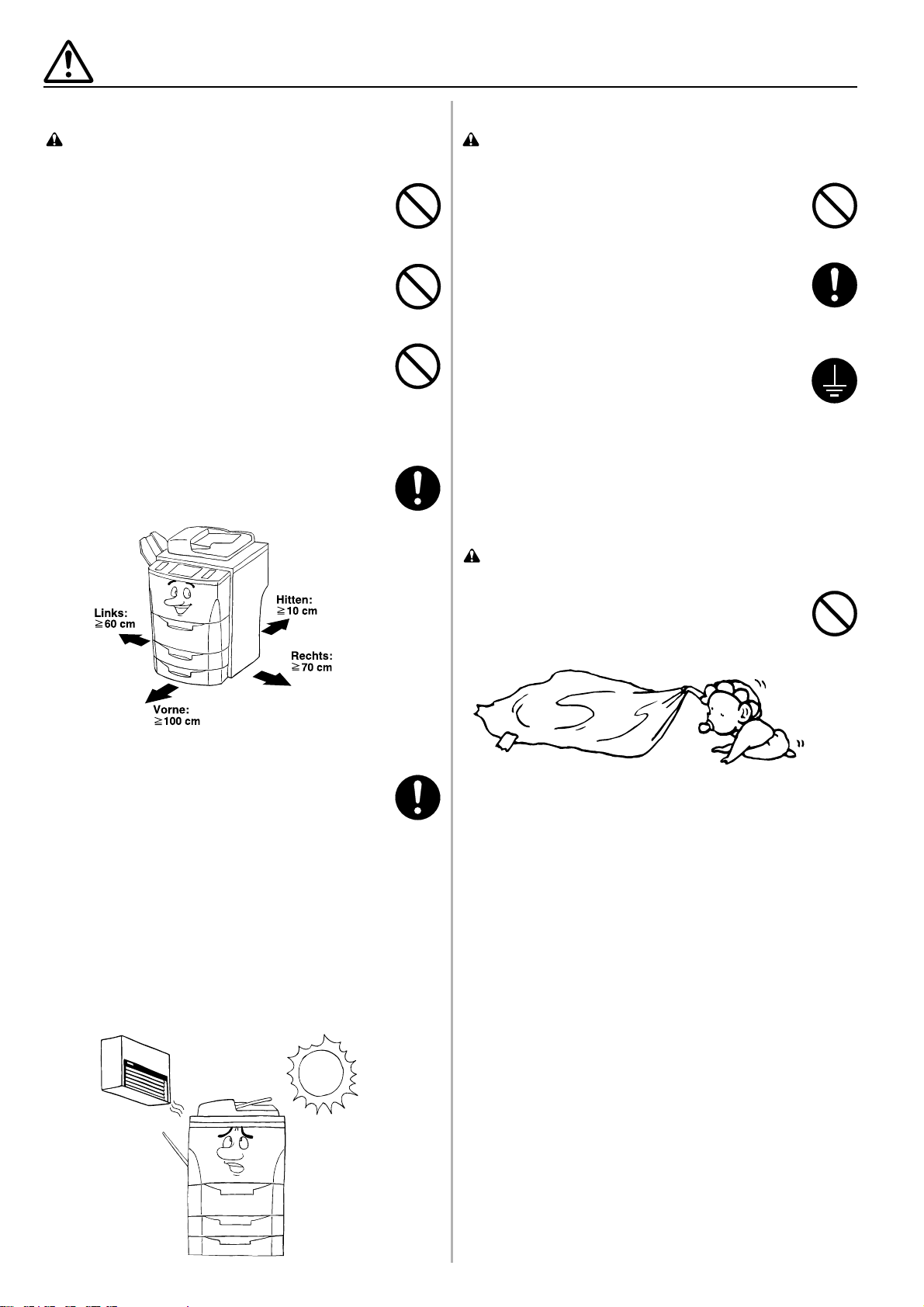
VORSICHTSHINWEISE ZUR AUFSTELLUNG
■ Umgebung
■
Stromversorgung / Geerdete Steckdose
VORSICHT
Stellen Sie den Kopierer auf eine horizontale Fläche
•
auf. Auf unebenen oder instabilen Flächen kann das
Gerät umfallen, was eine Verletzungsgefahr für
Personen darstellt oder Schäden am Kopierer bedeutet.
....................................................................................
• Vermeiden Sie staubige Aufstellungsorte oder solche
mit hoher Luftfeuchtigkeit. Staub oder Schmutz auf dem
Netzkabel entfernen, um Brandgefahr oder einen
elektrischen Schlag zu verhindern. .............................
• Vermeiden Sie Aufstellungsorte neben Heizungen,
Radiatoren oder anderen Heizgeräten sowie in der Nähe
von entflammbaren Gegenständen, um Brandgefahr
auszuschließen. ..........................................................
• Lassen Sie genügend Platz, damit der Kopierer
ausreichend gekühlt wird und um die Durchführung von
Wartungsarbeiten oder das Austauschen von Teilen zu
erleichtern (wie unten in der Abb. gezeigt).
Lassen Sie ausreichend Platz bei der linken Abdeckung,
damit die Luft ungehindert aus dem Kopierer strömen
kann. ...........................................................................
ACHTUNG
• Benutzen Sie KEINE Stromquelle mit einer Spannung,
die höher ist als die angegebene.
Mehrfachanschlüsse an derselben Steckdose
vermeiden, da diese einen Brand oder Elektroschock
verursachen können. ..................................................
• Stecken Sie den Netzstecker vollständig in die
Netzsteckdose. Wenn Metallgegenstände die
Steckerstifte berühren, können ein Feuer oder
elektrische Schläge verursacht werden. ....................
• Den Kopierer immer an eine geerdete Steckdose
anschließen, um bei einem Kurzschluß die Gefahr eines
Brands oder Elektroschocks zu verhindern. Ist ein
geerdeter Anschluß nicht möglich, fragen Sie Ihren
Servicevertreter um Rat. ............................................
Andere Vorsichtsmaßnahmen
• Vor den Öffnen des Gerätes unbedingt den Netzstecker
ziehen. Für den Netzanschluß benutzen Sie eine leicht
zügangliche Steckdose in der Nähe des Gerätes.
■ Handhabung von Plastiktaschen
ACHTUNG
• Plastiktaschen, in denen z.B. Kopien transportiert
werden o.ä., sind außerhalb der Reichweite von Kindern
aufzubewahren. Das Plastik kann sich um Nase und
Mund legen und zur Erstickung führen. ......................
• Bringen Sie nach der Aufstellung des Kopierers die
Fußstopper an, damit das Gerät nicht umfallen kann
und um eine damit verbundene Verletzungsgefahr
auszuschließen. ..........................................................
Andere Vorsichtsmaßnahmen
Ein ungünstiger Aufstellungsort kann den sicheren
•
Betrieb und die Leistung des Kopierers beeinträchtigen.
Das Gerät in einem klimatisierten Raum aufstellen
(empfohlene Raumtemperatur: ca. 20°C,
Luftfeuchtigkeit ca. 65%RH) und die folgenden
Aufstellungsorte vermeiden:
. Vermeiden Sie Aufstellungsorte in Fensternähe oder
mit direktem Sonnenlichteinfall.
. Vermeiden Sie vibrationsreiche Aufstellungsorte.
. Vermeiden Sie Aufstellungsorte mit drastischen
Temperaturschwankungen.
. Vermeiden Sie Räume, in denen der Kopierer direkter
Heiß-oder Kaltluft ausgesetzt ist.
. Vermeiden Sie schlecht belüftete Räume
1-2
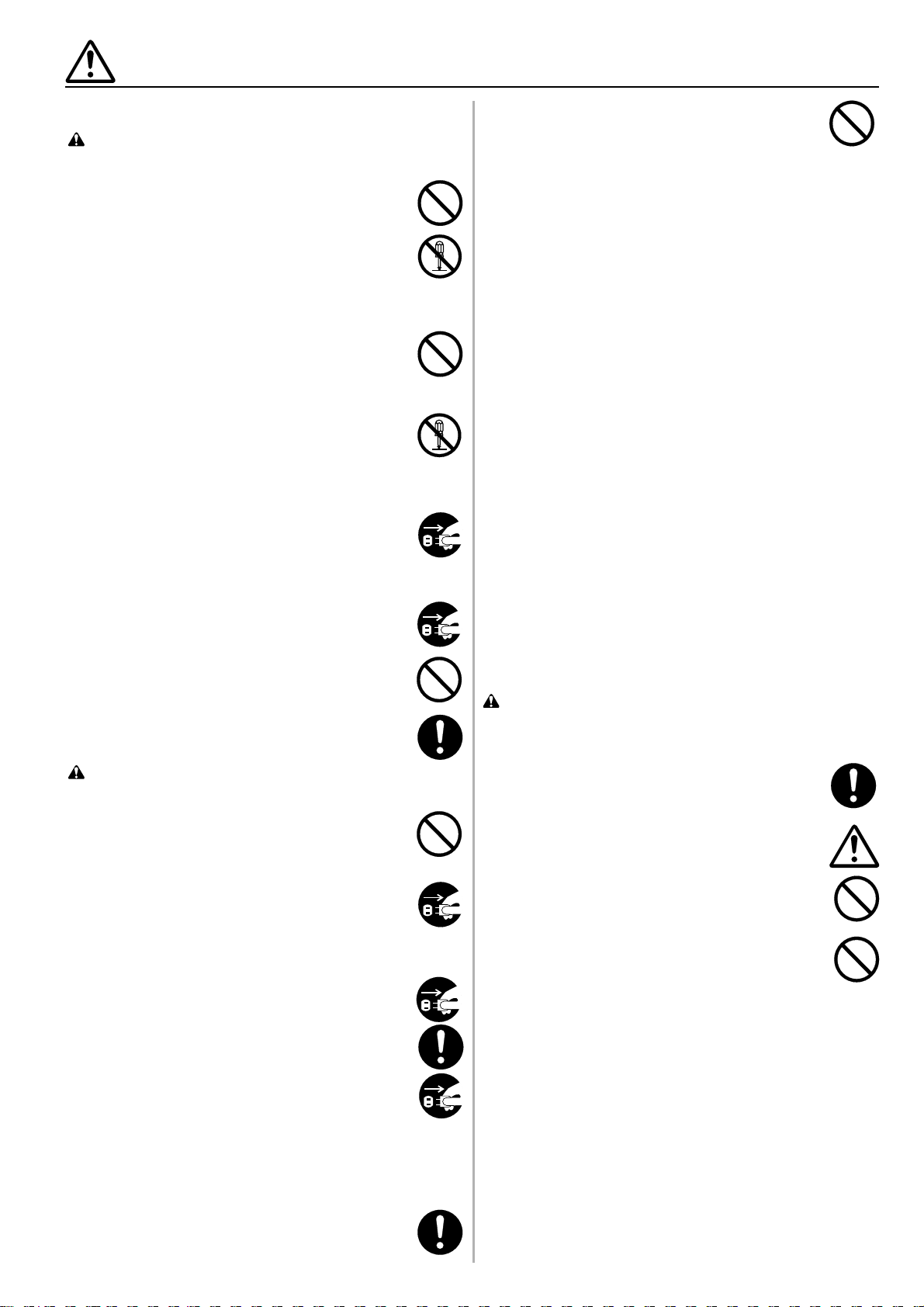
VORSICHTSHINWEISE ZUM BETRIEB
■ Vorsichtshinweise zur Arbeit mit dem Kopierer
ACHTUNG
• KEINE Metallgegenstände oder Wasserbehälter
(Blumenvasen, Blumentöpfe, Tassen, usw.) auf oder in
die Nähe des Kopierers stellen. Falls solche
Gegenstände umfallen oder in den Kopierer fallen,
besteht die Gefahr eines Brands oder Elektroschocks.
• Die Abdeckungen des Kopierers NICHT entfernen, da
die unter Hochspannung stehenden Teile innerhalb des
Geräts einen Elektroschock auslösen können. ...........
• Das Netzkabel NICHT beschädigen oder versuchen,
es zu reparieren. KEINE schweren Gegenstände auf
das Kabel legen; das Kabel nicht unnötig ziehen oder
befestigen oder auf andere Art und Weise beschädigen.
Diese Situationen bedeuten Brandgefahr oder Gefahr
eines Elektroschocks. .................................................
• NIEMALS versuchen, das Gerät selbst zu reparieren
oder zu zerlegen, da die Gefahr eines Brands oder
Stromschlags besteht oder der Laser beschädigt werden
kann. Ein austretender Laserstrahl kann zur Erblindung
führen. .........................................................................
• Wenn das Gerät sich überhitzt, Rauch austritt, ein
anormaler Geruch oder eine andere anormale Situation
festgestellt wird, besteht die Gefahr eines Brands oder
Elektroschocks. Sofort den Hauptschalter auf OFF (O)
stellen, den Netzstecker aus
und Ihren
• Wenn irgendwelche Gegenstände (Büroklammern,
usw.) bzw. Wasser oder andere Flüssigkeiten in den
Kopierer gelangen, sofort den Hauptschalter auf OFF
(O) stellen. Dann den Stecker abziehen, um die Gefahr
eines Brands oder elektrischen Schlags zu verhindern.
Den Kundendienst benachrichtigen. ...........................
• Das Netzkabel NICHT mit nassen Händen anschließen
oder abziehen. Es besteht die Gefahr eines elektrischen
Schlags. ......................................................................
• Wenden Sie sich IMMER an Ihre Kundendienststelle,
um die Wartung und Reparatur der Innenteile
vorzunehmen. .............................................................
VORSICHT
• Zum Ziehen des Netzsteckers niemals am Kabel ziehen.
Durch Ziehen am Kabel können die Drähte brechen, so
daß die Gefahr eine Feuers oder elektrischen Schlags
besteht. (Zum Abtrennen des Netzkabels immer am
Stecker anfassen). ......................................................
• Wenn der Kopierer bewegt wird, immer den Netzstecker
aus der Netzsteckdose ziehen. Wenn das Netzkabel
beschädigt wird, besteht die Gefahr eines Feuers oder
elektrischen Schlags. ..................................................
• Wird der Kopierer für einen kurzen Zeitraum nicht
benutzt (über Nacht,usw.), stellen Sie den Hauptschalter
auf OFF (O).
Wenn der Kopierer über längere Zeit nicht in Betrieb ist
(Ferien, usw.), ziehen Sie aus Sicherheitsgründen den
Netzstecker aus der Steckdose. .................................
• Halten Sie die bezeichneten Teile IMMER nur beim
Anheben oder Verschieben des Kopierers. ................
• Aus Sicherheitsgründen immer den Netzstecker aus der
Netzsteckdose ziehen, bevor eine Reinigung
durchgeführt wird. .......................................................
• Falls sich Staub im Inneren des Geräts ansammelt,
besteht die Gefahr eines Brandes oder andere Probleme
können auftreten. Wir empfehlen deshalb. daß Sie sich
zwecks Reinigung der Innenteile mit Ihrer
Kundendienststelle in Verbindung setzen. Diese
Reinigung ist besonders vor Jahreszeiten mit hoher
Luftfeuchtigkeit von großem Nutzen. Lassen Sie sich
bitte von Ihrer Kundendienststelle über die Kosten der
Reinigung der Innenteile informieren. .........................
Kundendiensttechniker zu Rate ziehen........
der Wandsteckdose abziehen
• Lassen Sie den Dokumenteneinzug nicht offen stehen,
da bei geöffnetem Dokumenteneinzug
Verletzungsgefahr besteht. .........................................
Andere Vorsichtsmaßnahmen
• NIEMALS schwere Gegenstände auf den Kopierer
ablegen oder andere Schäden verursachen.
• NIEMALS die vordere Abdeckung öffnen, den
Hauptschalter ausschalten oder den Netzstecker
während des Kopiervorgangs abziehen.
• Während des Kopiervorgangs wird Ozon freigesetzt,
doch diese Menge liegt weit unter den
gesundheitsschädlichen Werten. Wenn der Kopierer
jedoch für längere Zeit in einem schlecht belüfteten
Raum benutzt wird oder wenn eine sehr hohe Anzahl
an Kopien erstellt wird, kann ein unangenehmer Geruch
auftreten. Sorgen Sie für eine gute Belüftung des
Aufstellungsorts, um optimale Kopierbedingungen zu
garantieren.
• Wenn Sie den Kopieren heben oder verschieben wollen,
wenden Sie sich an Ihren Kundendienst.
• Berühren Sie nicht die elektrischen Teile wie
beispielsweise die Kontakte oder die Leiterplatten, weil
diese Teile durch statische Elektrizität zerstört werden
können.
• Versuchen Sie NICHT, irgendwelche Handlungen
durchzuführen, die nicht in diesem Handbuch erklärt
worden sind.
• VORSICHT: Die Verwendung von Bedienelementen und
Einstellungen und Verfahrensweisen, die hier nicht
beschrieben sind, können zu gefährlicher
Strahlenemission führen.
■
Vorsichtsmaßnahmen für die
Handhabung von Verbrauchsmaterialien
VORSICHT
• Das Einatmen, Verschlucken, Haut und Augenkontakt
vermeiden. Bei Verschlucken den Mageninhalt durch
einige Gläser Wasser verdünnen, und unverzüglich
einen Arzt aufsuchen. Bei Hautkontact mit Seife und
Wasser abwaschen. Sollte Toner in die Augen gelangen,
sofort mit Wasser ausspülen und ärztliche Hilfe in
Anspruch nehmen. ......................................................
• Das Einatmen von großen Mengen Staub über einen
längeren Zeitraum (bei normaler Verwendung
ausgeschlossen) kann Lunenschäden verursachen. ..
• Außerhalb der Reichweite von Kindern aufbewahren.
• Niemals Toner bzw, Tonerbehälter in eine
Verbrennungsanlage oder ein Feuer werfen. Funkenflug
kann Brände auslösen. ...............................................
Andere Vorsichtsmaßnahmen
• Vor der Handhabung von Verbrauchsmaterialien immer
die Sicherheitshinweise lesen, die sich mit im Karton
befinden oder auf dem Behälter aufgedruckt sind.
• Toner und Tonerkassetten sind entsprechend den
staatlichen und den Ländervorschriften zu entsorgen.
• Verbrauchsmaterialien an einem kühlen, dunklen Ort
aufbewahren.
• Wird der Kopierer für eine längere Zeit nicht benutzt,
nehmen Sie das Papier aus der Kassette heraus, legen
Sie es in die Originalverpackung zurück und
verschließen diese gut.
1-3
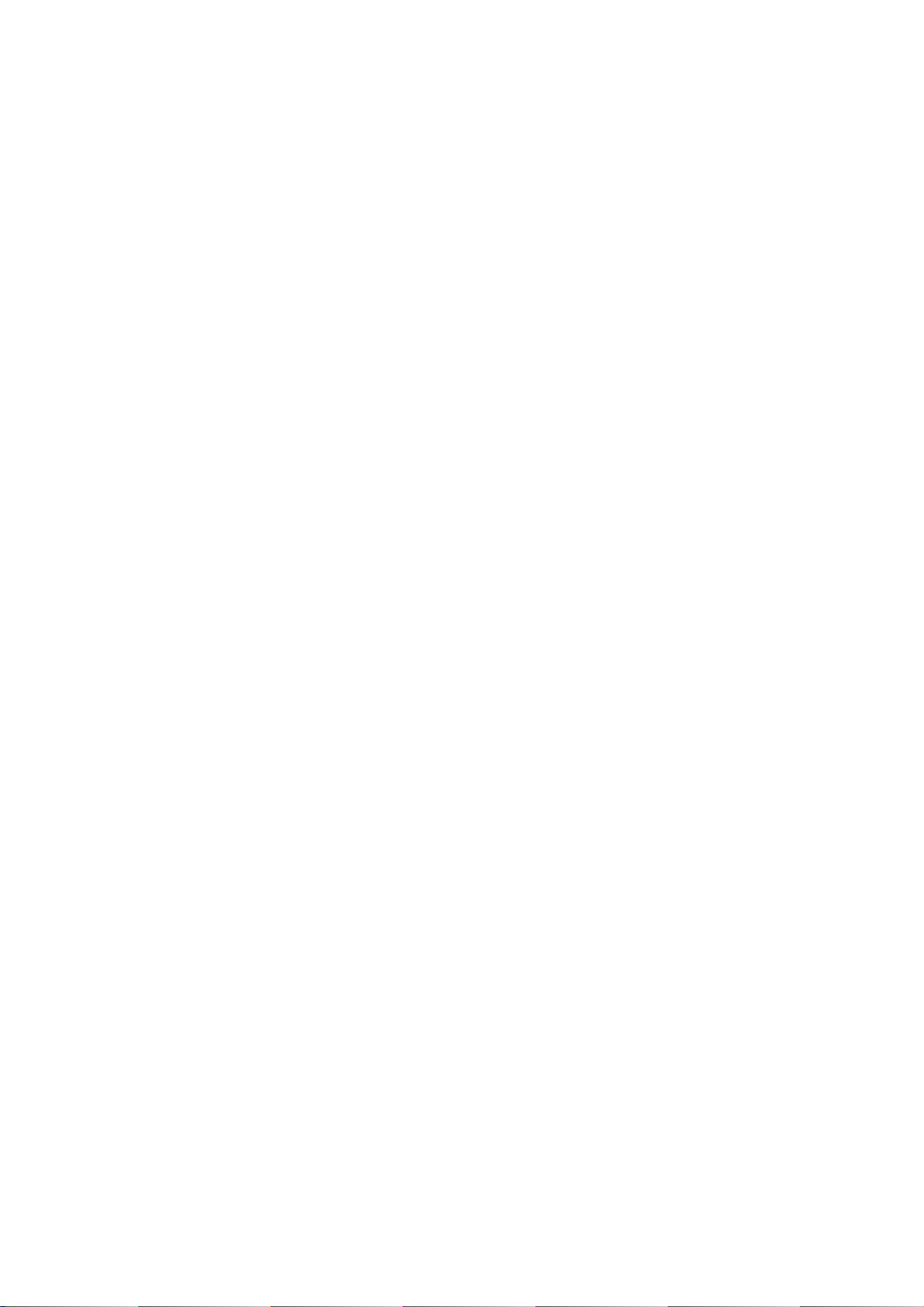
2-1
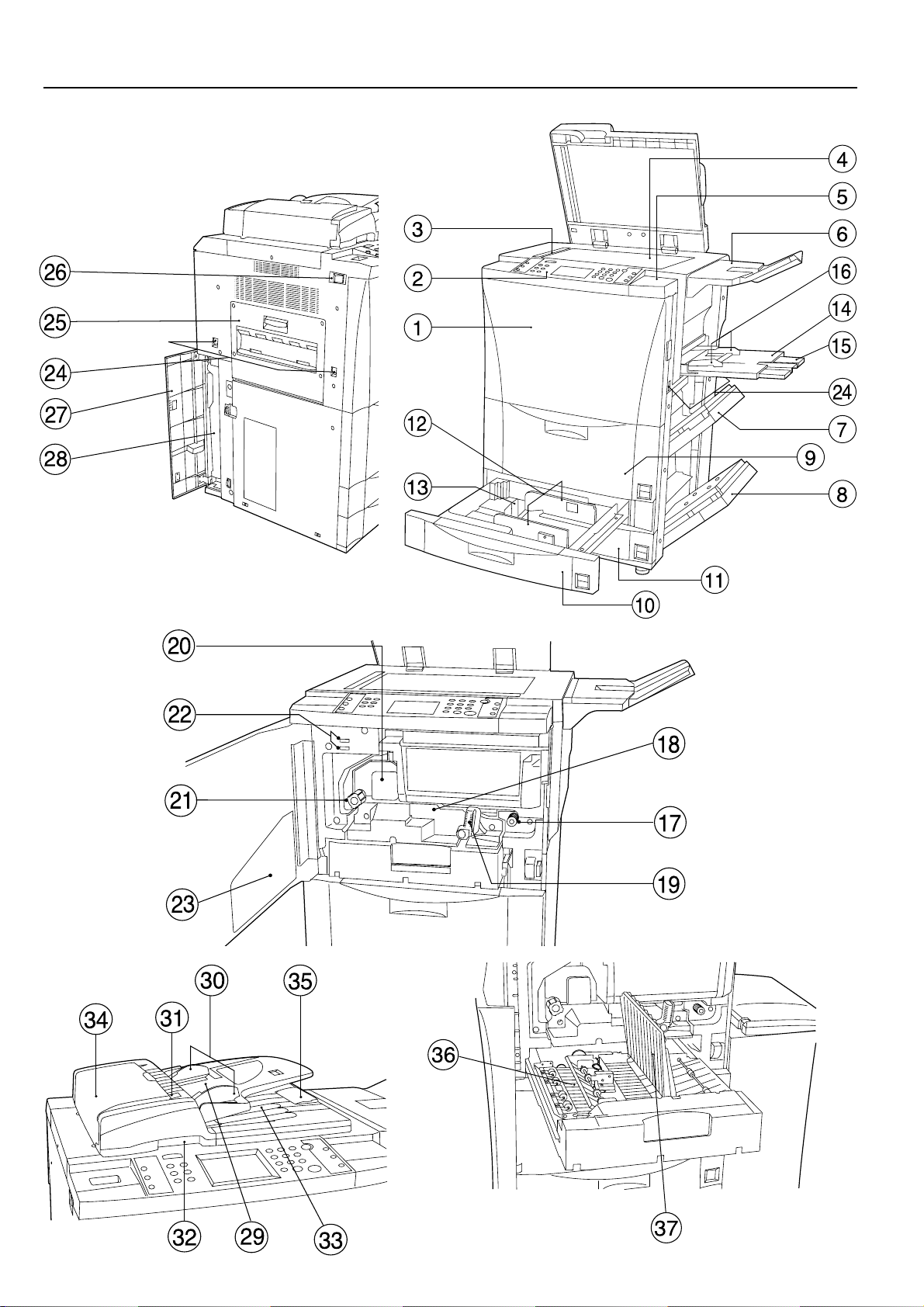
Section 2 BEZEICHNUNGEN DER TEILE
Section 2 BEZEICHNUNGEN DER TEILE
2-1
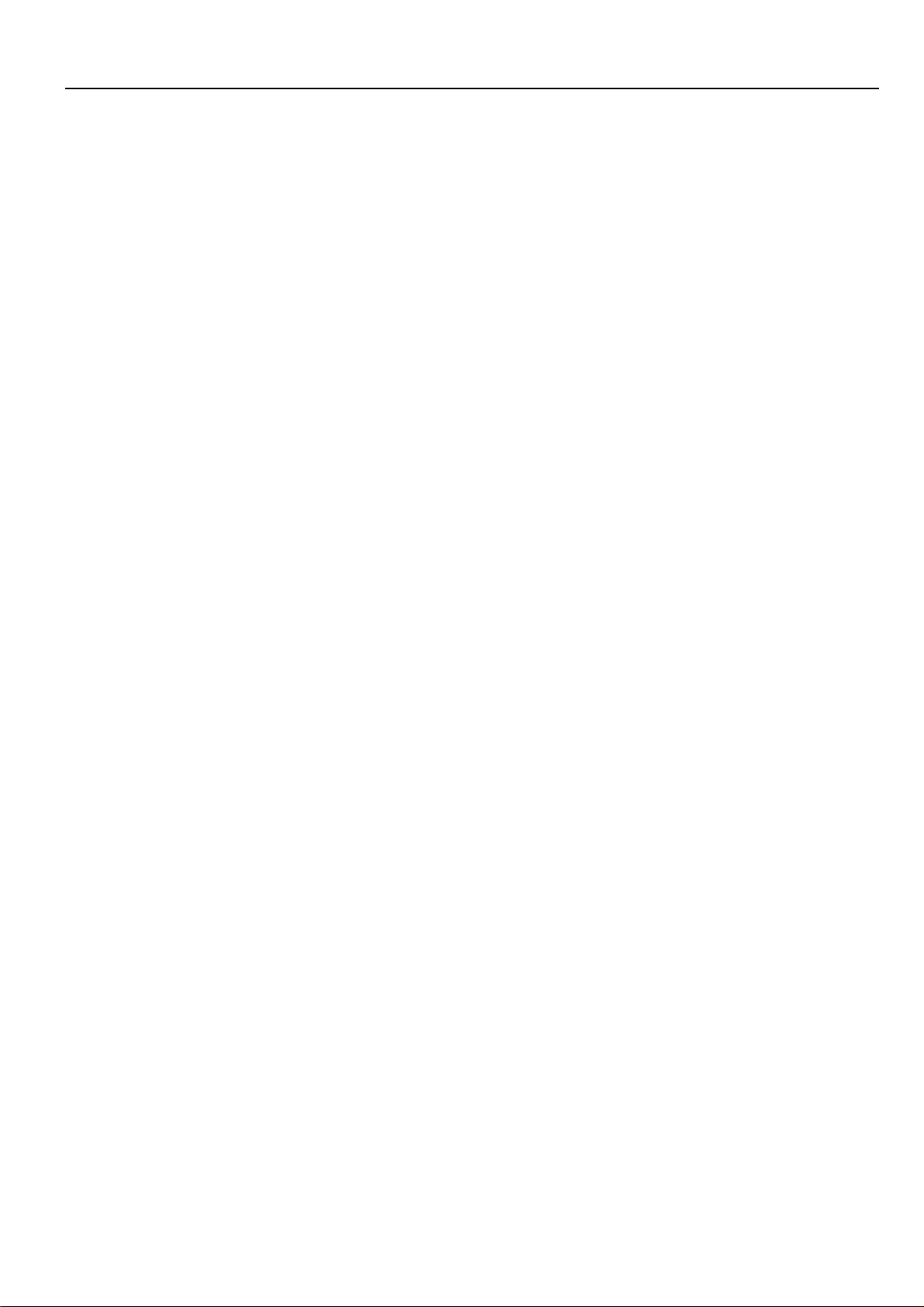
(1) Hauptgerät
1 Frontverkleidung
2 Bedienungstafel
3 Originalformatmarkierungen
(Richten Sie ein Original beim Auflegen auf die Originalauflage auf
die geeigneten Markierungen aus.)
4 Originalauflage
5 Verkleidung auf der rechten Seite der Bedienungstafel
(Öffnen Sie diese Verkleidung beim Nachfüllen des Toners.)
6 Originalfach
(Je nach dem Land oder dem Gebiet, wo Sie Ihren Kopierer gekauft
haben, kann dieses Fach auch fehlen.)
7 Rechte obere Verkleidung
(Öffnen Sie diese Verkleidung im Falle eines Papierstaus im
Papierzuführungsbereich.)
8 Rechte untere Verkleidung
(Öffnen Sie diese Verkleidung im Falle eines Papierstaus im
Papierzuführungsbereich.)
9 Frontdeck
(Fasst bis zu 3000 Blatt normales Papier [75 g/m
0 Papierlade 1
(Fasst bis zu 500 Blatt normales Papier [75 g/m
! Papierlade 2
(Fasst bis zu 500 Blatt normales Papier [75 g/m
2
oder 80 g/m2].)
2
oder 80 g/m2].)
2
oder 80 g/m2].)
@ Papierbreitenführungen
# Papierlängenführungen
$ Manuelles Eingabefach
(Legen Sie das Papier beim Kopieren auf kleinformatiges oder
spezielles Papier hier ein.)
% Stützführung
^ Einzugsführungen
& Griff des Papierzuführungsbereichs
(Drehen Sie diesen Griff, um das Papier, das sich im
Papierförderbereich gestaut hat, zu entfernen.)
* Papierförderbereich
( Freigabehebel des Papierförderbereichs
(Betätigen Sie diesen Hebel, wenn sich das Papier im
Papierförderbereich gestaut hat.)
) Fixiereinheit
⁄ Griff der Fixiereinheit
(Drehen Sie diesen Griff, um das Papier, das sich in der Fixiereinheit
gestaut hat, zu entfernen.)
¤ Gesamtzähler
(Die in der oberen Zeile angezeigte Zahl bezeichne die Anzahl der
Originale, die zum Kopieren eingescannt wurden. Die untere Zeile
bezeichnet die Anzahl der angefertigten Kopien.)
‹ Box für die Bedienungsanleitung
(Bewahren Sie die Bedienungsanleitung hier auf.)
› Transportgriffe
(Verwenden Sie diese Griffe zum Transport des Gerätes. Insgesamt
gibt es vier Transportgriffe.)
fi Papierausgabeabdeckung
(Öffnen Sie diese Abdeckung, falls ein Papierstau in der Fixiereinheit
oder im Ausgabebereich auftritt.)
fl Hauptschalter
(Schalten Sie diesen Schalter ein ( | ), bevor Sie mit dem Kopieren
beginnen.)
‡ Deckel des Behälters für verbrauchten Toner
(Öffnen Sie diesen Deckel, um den Behälter für verbrauchten Toner
zu ersetzen.)
— Behälter für verbrauchten Toner
Section 2 BEZEICHNUNGEN DER TEILE
● Dokumentzuführer
(Führt die Originale automatisch zu und scannt sie zum Kopieren
einzeln ein.)
· Originaltisch
(Legen Sie die zu kopierenden Originale auf diesen Tisch.)
‚ Originaleinzugsführungen
(Stellen Sie diese Führungen auf die Breite der im
Dokumentzuführer eingelegten Originale ein.)
ΠOriginalzustandsanzeige
(Zeigt den Zustand der Originale im Dokumentzuführer an.)
Leuchtet grün: Die Originale sind richtig aufgelegt. Drücken Sie die
Starttaste, um mit dem Kopiervorgang zu beginnen.
Blinkt grün: Die Originale sind nicht richtig aufgelegt. Legen Sie die
Originale erneut in den Dokumentzuführer ein.
Blinkt rot: Ein Originalstau ist aufgetreten. Siehe Seite 10-11 zum
Entfernen der gestauten Originale.
„ Griff zum Öffnen/Schließen des Dokumentzuführers
(Fassen Sie diesen Griff an, um den Dokumentzuführer zu öffnen
oder schließen.)
´ Originalausgabetisch
(Die kopierten Originale werden hier abgelegt.)
‰ Originalwendeabdeckung
(Öffnen Sie diese Abdeckung, falls ein Originalstau im
Dokumentzuführer auftritt.)
ˇ Originalausgabeführung
(Öffnen Sie diese Führung beim Kopieren von Originalen des
Formats A4 oder größer.)
● Duplexeinheit
(Das Papier wird in dieser Einheit umgedreht, um zweiseitige Kopien
anzufertigen.)
Á Wiederzuführungsbereich
¨ Duplexabdeckung
(Öffnen Sie diese Abdeckung, falls ein Papierstau in der
Duplexeinheit auftritt.)
2-2
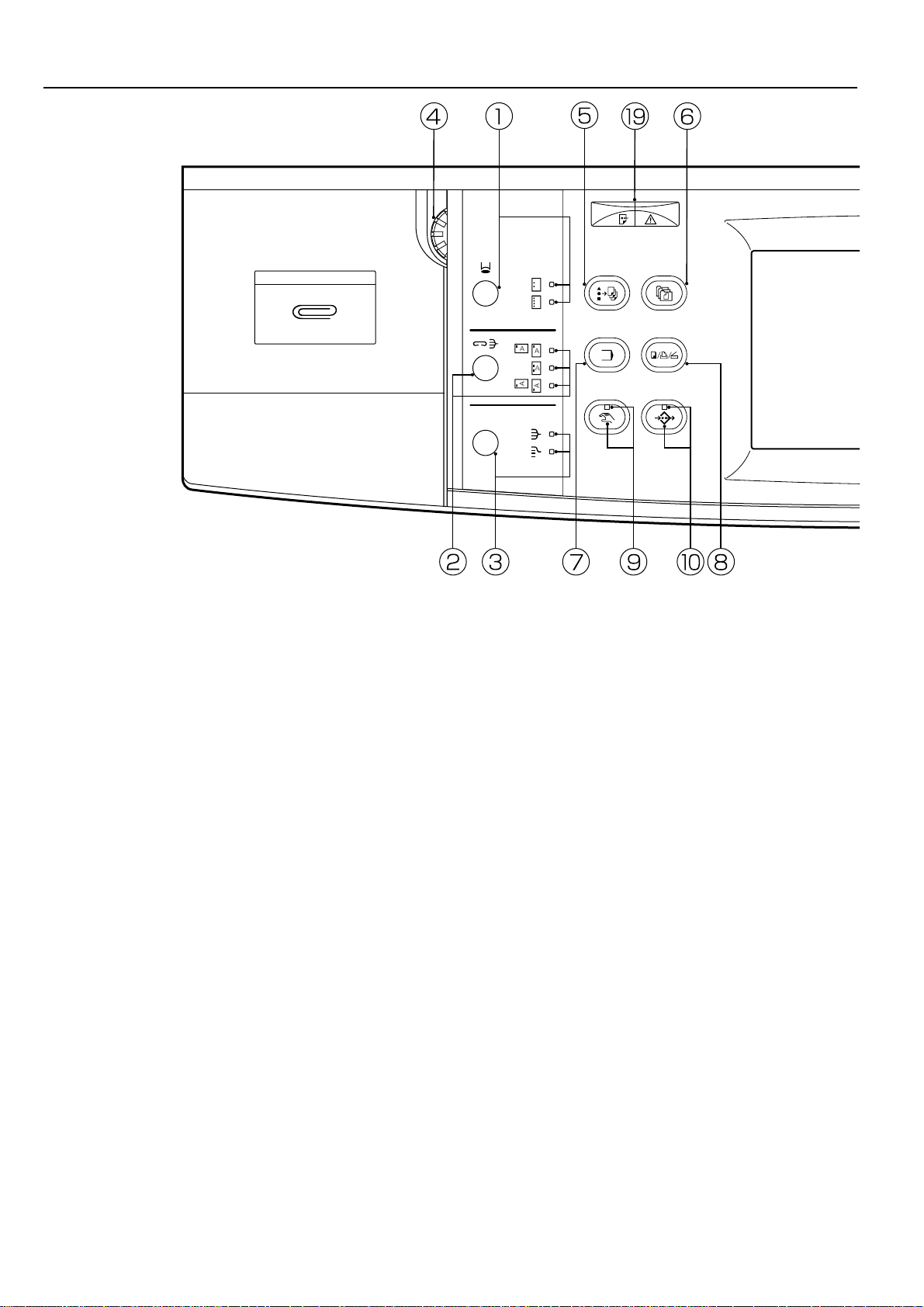
Section 2 BEZEICHNUNGEN DER TEILE
(2) Bedienungstafe
1 Lochungstaste/Lochmodusanzeigen
(Um mit Hilfe des optionalen Finishers Löcher in die Kopien zu stanzen, drücken
Sie diese Taste, bis die entsprechende Anzeige leuchtet. Siehe Seite 9-1.)
2
Taste für Sortieren + Heften/Anzeigen für den Heft-Sortiermodus
(Um die Kopien mit dem optionalen Finisher zu heften, drücken Sie diese Taste, bis die
Anzeige, die der gewünschten Heftungsart entspricht, leuchtet. Siehe Seite 9-1.)
33
3
Taste für Sortieren + Gruppieren/Anzeigen für Sortieren
33
(Um die fertigen Kopien zu sortieren oder gruppieren, drücken Sie diese Taste, bis die
Anzeige, die dem gewünschten Modus entspricht, leuchtet. Siehe Seite 9-1 und 9-10.)
4 Regler zum Einstellen der Helligkeit
(Drehen Sie diesen Regler, falls Sie die Helligkeit des Berührungsbildschirms
[Flüssigkristallanzeige] einstellen möchten.)
5 Auftragserstellungstaste
(Drücken Sie diese Taste, wenn Sie auf die Auftragserstellungsfunktionen dieses
Kopierers zugreifen möchten. Siehe Seite 6-3.)
6 Dokumentverwaltungstaste
(Drücken Sie diese Taste, wenn Sie auf die Dokumentverwaltungsfunktionen
dieses Kopierers zugreifen möchten. Siehe Seite 7-1.)
7 Programmtaste
(Drücken Sie diese Taste, wenn Sie die verschiedenen Kopiereinstellungen als
ein einziges Programm speichern möchten. Siehe Seite 5-27.)
8 Kopierer/Drucker/Scanner-Taste
(Drücken Sie diese Taste, wenn Sie die optionale Drucker- oder ScannerFunktion dieses Gerätes verwenden möchten.)
9 Taste und Anzeige für manuellen Modus
(Drücken Sie diese Taste, damit die Anzeige leuchtet, wenn Sie anstatt des
automatischen Papierwahlmodus oder des automatischen Abbildungswahlmodus das
Format des Kopierpapiers oder das Abbildungsverhältnis manuell einstellen möchten.)
0 Auftragshinzufügungstaste und -anzeige
(Drücken Sie diese Taste, damit die Anzeige leuchtet, wenn Sie auf die
Auftragsreservierungsfunktionen dieses Kopierers zugreifen möchten.)
! Berührungsbildschirm
(Dieser Bildschirm zeigt Informationen, wie die Anzahl der Kopien, den
Gerätestatus, die Bedienungsverfahren usw., an. Indem Sie die angezeigten
Schaltflächen sanft berühren, können Sie den gewünschten Eintrag, eine
Einstellung, Funktion usw. wählen. Drücken Sie nie mit Gegenständen aus Holz,
Metall oder anderen harten Materialien auf den Berührungsbildschirm, und
verwenden Sie zum Berühren auch keine spitzen Gegenstände. In dieser
Bedienungsanleitung werden die Schaltflächen in doppelten Anführungsstrichen
angezeigt.)
@ Zifferntasten
(Drücken Sie diese Tasten, um die Anzahl der anzufertigenden Kopien
anzugeben oder einen Zahlenwert einzustellen.)
# Rückstellungstaste
$ Stopp-/Löschtaste
(Drücken Sie diese Taste, wenn Sie den Kopiervorgang abbrechen oder die
Anzahl der anzufertigenden Kopien ändern möchten.)
l
(Siehe „● Ausgangsmodus” rechts.)
und
Gruppieren
% Starttaste und -anzeige
(Drücken Sie diese Taste, wenn die Anzeige grün leuchtet, um mit dem
Kopiervorgang zu beginnen.)
^ Prüfkopiertaste und -anzeige
(Drücken Sie diese Taste, damit die Anzeige leuchtet, wenn Sie eine Testkopie
anfertigen möchten. Siehe Seite 4-8.)
& Energiespartaste und -anzeige
(Drücken Sie diese Taste, damit die Anzeige leuchtet, wenn Sie die automatische
Vorwärmfunktion verwenden möchten, um Energie zu sparen. Siehe Seite 4-10.)
* Unterbrechungstaste und -anzeige
(Drücken Sie diese Taste, damit die Anzeige leuchtet, wenn Sie die
Unterbrechungskopierfunktion verwenden möchten. Siehe Seite 4-7.)
( Daten/Fehler-Anzeige
(Diese Anzeige blinkt und leuchtet dann kontinuierlich während des Empfangs
von Daten von Ihrem Computer. Sie blinkt und leuchtet dann rot, wenn während
der Datenüberprüfung usw. ein Fehler aufgetreten ist.)
● Ausgangsmodus
Rückstellungstaste gedrückt wird)
Im Ausgangsmodus wird für den Kopiermodus automatisch die Einstellung
„Automatische Wahl des Papierformats” gewählt und der Kopiervorgang wird mit
einem Abbildungsverhältnis von 100% auf Papier desselben Formats wie dem
des Originals durchgeführt. Für die Anzahl der Kopien wird der Wert „1”
eingestellt, und für die Kopienbelichtung wird die Einstellung „Manuelle
Kopienbelichtung” gewählt.
* Sie können die voreingestellte Einstellung im Ausgangsmodus auf
„Automatische Kopienbelichtung” ändern. (Siehe „1 Belichtungsmodus” auf
Seite 8-15.)
* Sie können die voreingestellte Einstellung auch so ändern, dass Sie das Format
des zu verwendenden Papiers manuell wählen können. (Siehe „8 Papierwahl”
auf Seite 8-16.)
● Automatische Löschfunktion
Ungefähr 90 Sekunden nach Abschluss des Kopiervorgangs schaltet der Kopierer
automatisch auf dieselben Einstellungen wie nach dem Warmlauf zurück. (Jedoch
ändert sich der Kopienbelichtungsmodus nicht.) Der Kopiervorgang wird
wiederholt in demselben Kopiermodus durchgeführt, mit derselben Kopienanzahl
und denselben Belichtungseinstellungen, solange der Kopiervorgang beginnt,
bevor die automatische Löschfunktion aktiviert wird.
● Automatisches Umschalten zwischen den Papierladen
Falls zwei Papierladen Papier desselben Formats enthalten und das Papier in
einer Lade während des Kopierens zu Ende geht, schaltet diese Funktion
automatisch auf die Papierzuführung von der anderen Papierlade um.
* Die Funktion zum automatischen Umschalten zwischen den Papierladen kann
auch ausgeschaltet werden. (Siehe „2
automatischen Papierladen-Umschaltung
(nach Abschluss des Warmlaufs oder wenn die
Ein-/Ausschalten der
” auf Seite 8-11.)
2-3
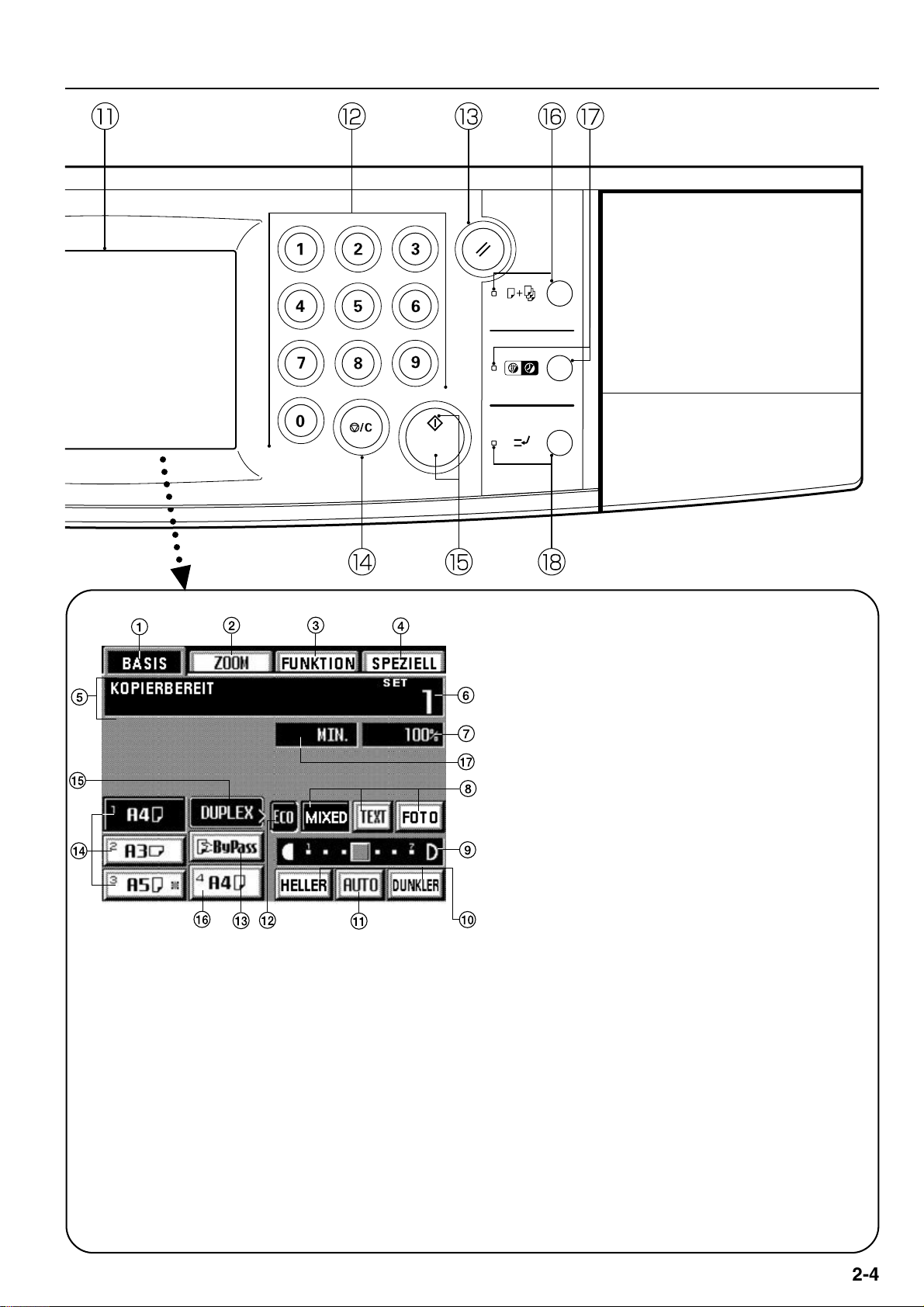
○○○○○○○○○○○○○○○○○○○○
Section 2 BEZEICHNUNGEN DER TEILE
(3) Allgemeiner Bildschirm auf dem Berührungsbildschirm
1 „BASIS”-Schaltfläche
(Berühren Sie diese Schaltfläche, wenn Sie auf den allgemeinen
Bildschirm zurückkehren möchten.)
2 „ZOOM”-Schaltfläche
(Berühren Sie diese Schaltfläche, wenn Sie das
Kopienabbildungsverhältnis ändern möchten. Siehe Seite 4-3.)
3 „FUNKTION”-Schaltfläche
(Berühren Sie diese Schaltfläche, wenn Sie die Kopierfunktion
wählen möchten. Der Funktionswahl-Bildschirm erscheint.)
4 „SPEZIELL”-Schaltfläche [Verwaltungsmodus]
(Berühren Sie diese Schaltfläche, wenn Sie die auf dem
Berührungsbildschirm verwendete Sprache ändern oder den
Wochentimer einstellen möchten usw. Der Bildschirm zur Wahl des
Verwaltungsmodus erscheint.)
5 Meldungsdisplay
(Zeigt Meldungen zur Bedienung des Gerätes an und bietet
verschiedene Informationen zum Betriebsstatus des Gerätes.)
6 Kopienanzahlanzeige
(Zeigt zu Beginn und Ende des Kopiervorgangs die eingestellte
Kopienanzahl. Während des eigentlichen Kopiervorgangs zeigt diese
Anzeige die Anzahl der bis zu einem gegebenen Zeitpunkt
angefertigten Kopien und oberhalb davon die eingestellte
Kopienanzahl an.)
7 Anzeige des Kopienabbildungsverhältnisses
(Zeigt das gewählte Kopienabbildungsverhältnis an.)
8 Schaltflächen zur Wahl des Abbildungsmodus
(Berühren Sie entweder die Schaltfläche „MIXED” (Gemischt) (Text
und Fotos), „TEXT” oder „FOTO”, um den Abbildungsmodus zu
wählen, der dem Inhalt der verwendeten Originale entspricht. Die
hervorgehobene Schaltfläche zeigt den gegenwärtig gewählten
Modus an. Siehe Seite 4-2.)
9 Kopienbelichtungsskala
(Erscheint im manuellen Belichtungsmodus. Bewegen Sie den
Rollkasten innerhalb der Belichtungsskala nach rechts, um dunklere
Kopien anzufertigen, und nach links, um hellere Kopien anzufertigen.
Die Gesamtanzahl der Belichtungssstufen kann auf 7 oder 13
eingestellt werden Siehe „2 Belichtungsstufe” auf Seite 8-15.)
0 Schaltflächen zur Einstellung der Kopienbelichtung
(Berühren Sie die entsprechende Schaltfläche, um die
Kopienbelichtung manuell einzustellen. Berühren Sie die
Schaltfläche „HELLER”, um hellere Kopien anzufertigen, oder die
Schaltfläche „DUNKLER”, um dunklere Kopien anzufertigen.)
!
„AUTO”-Schaltfläche [Wahl des automatischen/manuellen Belichtungsmodus]
(Berühren Sie diese Schaltfläche, wenn Sie zwischen dem
automatischen und dem manuellen Belichtungsmodus umschalten
möchten. Wenn diese Schaltfläche hervorgehoben ist, ist der
automatische Belichtungsmodus eingeschaltet. Wenn der manuelle
Belichtungsmodus gewählt ist, wird die Kopienbelichtungsskala
angezeigt.)
@ „ECO”-Schaltfläche
(Berühren Sie diese Schaltfläche, wenn Sie auf Toner-Sparmodus
umschalten möchten, in welchem Modus die Belichtungsstufe und
somit der Tonerverbrauch reduziert wird. Verwenden Sie diesen
Modus auch für Testdrucke und dergleichen, bei denen das Drucken
mit hoher Abbildungsqualität nicht erforderlich ist. Um zu wählen, ob
diese Schaltfläche angezeigt werden soll oder nicht, siehe „3 Tonersparmodus” auf Seite 8-15.)
# Schaltfläche für manuelles Eingabefach
(Berühren Sie diese Schaltfläche, um auf Papier zu kopieren, das in
das manuelle Eingabefach eingelegt ist.)
$ Papierformat-Schaltflächen
(Diese Schaltflächen zeigen das Format des in den Papierladen
befindlichen Papiers an. Um eine Papierlade zu wählen, aus der der
Papiereinzug erfolgen soll, drücken Sie die entsprechende
Schaltfläche, damit sie hervorgehoben wird.)
% „DUPLEX”-Schaltfläche
(Berühren Sie diese Schaltfläche, um die Einstellungen für das
zweiseitige Kopieren vorzunehmen. Der Einstellungsbildschirm für
zweiseitiges Kopieren erscheint. Siehe Seite 4-6.)
^ Papierformat-Schaltfläche
(Diese Schaltfläche wird nur angezeigt, wenn der Kopierer mit dem
optionalen Seitendeck ausgestattet ist. )
& Kopierzeitanzeige
(Diese Anzeige zeigt die Zeit an, die zwischen dem Beginn und dem
Abschluss jedes Kopierauftrags verstrichen ist.)
2-4
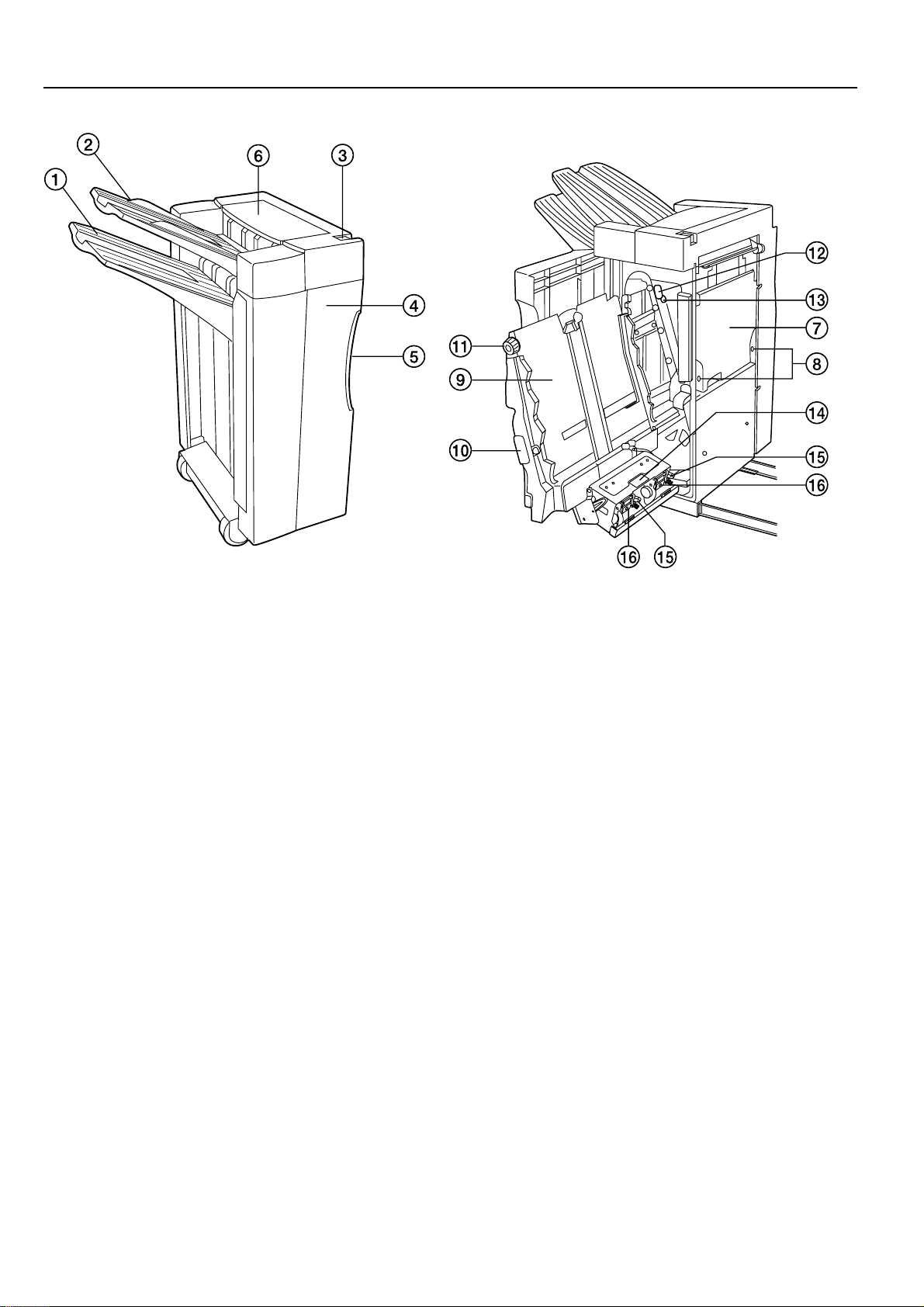
Section 2 BEZEICHNUNGEN DER TEILE
(4) Optionale Einheiten
● Finisher (Fertigbearbeitungsgerät)
1 Sortierfach
(Wenn Sie den Kopiervorgang mit Sortieren oder Gruppieren durchführen, werden die fertigen Kopien auf dieses Fach ausgegeben. Das
Sortierfach wird automatisch abgesenkt, wenn die Zahl der hier abgelegten Kopien zunimmt und wird entsprechend angehoben, falls die Zahl der
hier abgelegten Kopien gering ist.)
2 Nichtsortierfach
(Beim Kopieren im Nichtsortiermodus werden die fertigen Kopien auf das Nichtsortierfach ausgegeben. Die maximale Anzahl der Kopien, die auf
dem Nichtsortierfach gestapelt werden können, kann je nach dem Format des verwendeten Kopierpapiers verschieden sein. Siehe Seite 9-5.)
3 Finisher-Freigabetaste
(Halten Sie diese Taste gedrückt, falls Sie den Finisher vom Kopierer abnehmen möchten.)
4 Frontverkleidung
(Öffnen Sie diese Verkleidung im Falle eines Papierstaus im Finisher oder beim Ersetzen der Heftklammern in den Klammerhaltern.)
5 Frontverkleidungsgriff
(Verwenden Sie diesen Griff, um die Frontverkleidung zu öffnen.)
6 Obere Verkleidung
(Öffnen Sie diese Verkleidung, falls ein Papierstau bei der Ausgabe des Papiers auf das Nichtsortierfach aufgetreten ist.)
7 Behälter zum Auffangen des ausgestanzten Papiers
(Die vom Lochstanzer ausgestanzten Papierschnipsel werden hier gesammelt.)
8 Knöpfe des Behälters zum Auffangen des ausgestanzten Papiers
(Verwenden Sie diese Knöpfe, um den Behälter zum Auffangen des ausgestanzten Papiers vom Gerät abzunehmen.)
9 Innenfach
0 Griff des Innenfachs
(Verwenden Sie diesen Griff, um das Innenfach im Falle eines Papierstaus oder einer anderen Störung herauszuziehen.)
! Förderknopf
(Verwenden Sie diesen Knopf im Falle eines Papierstaus zwischen dem Innenfach und dem Sortierfach.)
@ Förderführungsgriff A
(Verwenden Sie diesen Griff im Falle eines Papierstaus.)
# Förderführungsgriff B
(Verwenden Sie diesen Griff im Falle eines Papierstaus.)
$ Griff der Heftungseinheit
(Verwenden Sie diesen Griff zum Entfernen des Klammerhalters.)
% Freigabehebel des Klammerhalters
(Verwenden Sie diesen Hebel zum Entfernen der Heftklammerkartusche.)
^ Klammerhalter
Setzen Sie die Heftklammern hier ein.)
2-5
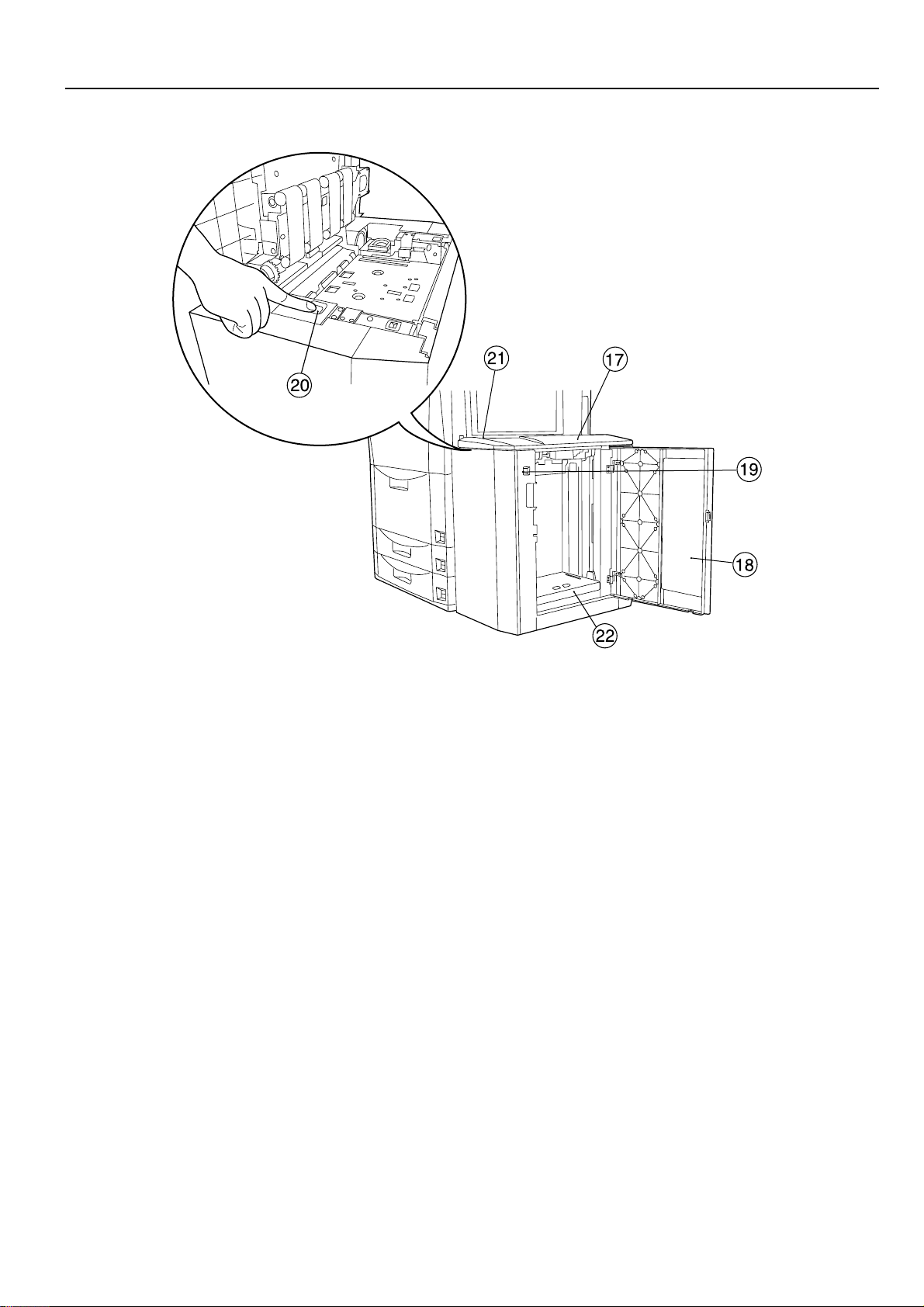
Section 2 BEZEICHNUNGEN DER TEILE
● Seitendeck
& Obere Verkleidung
* Rechte Verkleidung
(Öffnen Sie diese Verkleidung, um Papier in das Seitendeck einzulegen.)
( Schalter zum Anheben/Absenken der Papierplatte (für die rechte Verkleidung)
(Halten Sie diesen Schalter gedrückt, um die im Seitendeck befindliche Papierplatte
anzuheben oder abzusenken. Falls entweder die obere Verkleidung oder die rechte
Verkleidung geöffnet ist, bewegt sich die Papierplatte nicht, selbst wenn Sie diesen
Schalter drücken.)
) Schalter zum Anheben/Absenken der Papierplatte (für die obere Verkleidung)
(Halten Sie diesen Schalter gedrückt, um die im Seitendeck befindliche Papierplatte
anzuheben oder abzusenken. Drücken Sie den Schalter einmal, um die Papierplatte
auf eine Position abzusenken, in welcher 1000 Blatt Papier auf die Platte gelegt
werden können. Halten Sie den Schalter gedrückt, um die Platte auf eine Position
abzusenken, in der 4000 Blatt Papier aufgelegt werden können. Falls die rechte
Verkleidung geöffnet ist, bewegt sich die Papierplatte nicht, selbst wenn Sie diesen
Schalter drücken.)
⁄ Seitendeck-Freigabetaste
(Halten Sie diese Taste gedrückt, um das Seitendeck vom Kopierer zu trennen.)
¤ Papierplatte
2-6
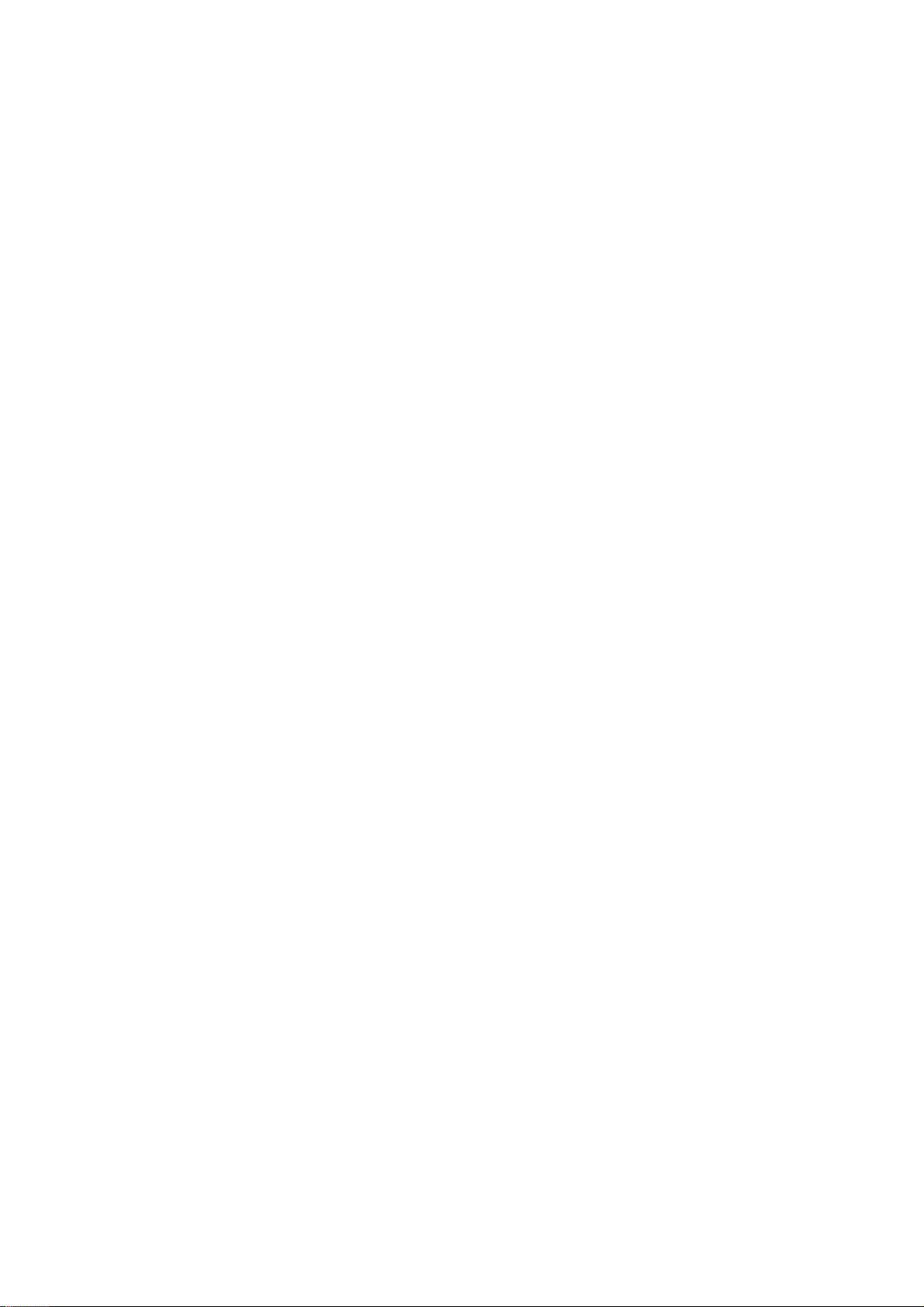
3-1
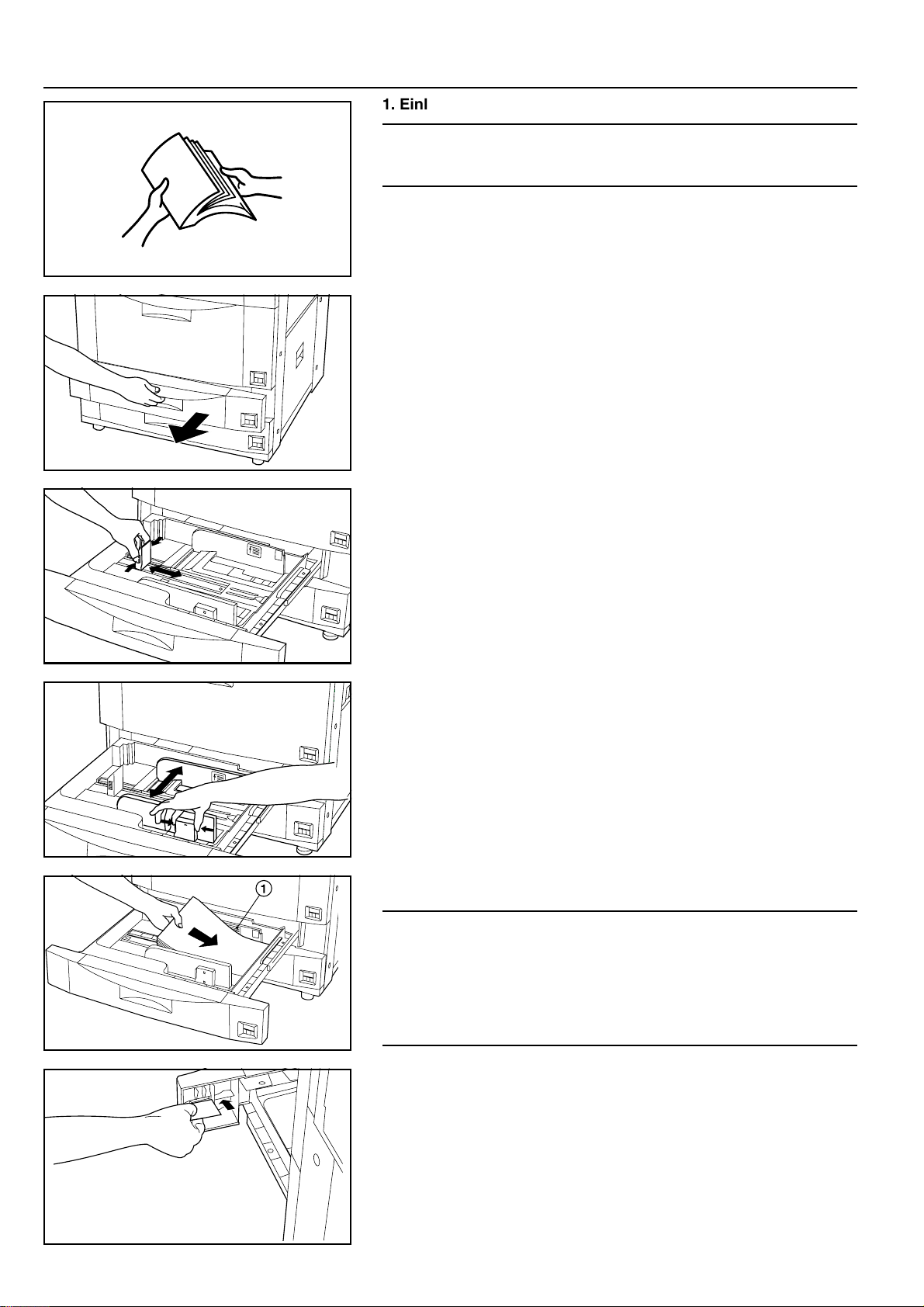
Section 3 VORBEREITUNGEN
Section 3 VORBEREITUNGEN
1. Einlegen des Papiers
HINWEISPUNKT
Nachdem Sie einen Stapel Papier aus seiner Originalverpackung nehmen, blättern Sie
den Stapel einigemal durch, bevor Sie das Papier in die Papierladen, das Papierdeck
oder das manuelle Eingabefach einlegen.
(1) Richtiges Einlegen des Kopierpapiers
Das Papier kann an vier verschiedenen Orten eingelegt werden: dem Frontdeck, den
beiden Papierladen und das manuelle Eingabefach eingelegt werden.
1 Einlegen des Papiers in die Papierladen
Jede Papierlade hat ein Fassungsvermögen von 500 Blatt Normalpapier (75 g/m
2
) oder farbigem Papier.
80 g/m
* Jede Papierlade kann Papier des Formats von A5R bis A3 aufnehmen.
1. Ziehen Sie die gewünschte Papierlade so weit wie möglich heraus.
* Ziehen Sie gleichzeitig nicht die andere Papierlade bzw. das Deck heraus.
2. Drücken Sie die Taste an der Seite der Papierlängenführung hinein, und verschieben
Sie die Führung, bis sie auf die Länge des in diese Papierlade einzulegenden Papiers
ausgerichtet ist.
3. Drücken Sie die Taste an der Seite der nächsten Papierbreitenführung hinein, und
verschieben Sie die Führungen, bis sie beide auf die Breite des in diese Papierlade
einzulegenden Papiers ausgerichtet sind.
2
oder
3-1
4. Legen Sie das Papier zuerst an der rechten Seite der Papierlade ein, und lassen Sie
das Papier dann los, so das es auf der Bodenplatte der Papierlade zu liegen kommt.
WICHTIG!
• Der Aufkleber 1 in der Papierlade zeigt an, wie hoch das Papier eingelegt werden
kann. Achten Sie darauf, diese Höhe nicht zu überschreiten.
• Wenn Sie Papier in die Papierlade einlegen, sollten Sie es mit der Seite, auf die kopiert
werden soll, nach unten einlegen. (Das Kopierpapier befindet sich in der
Originalverpackung normalerweise mit der Kopierseite noch oben eingelegt.)
• Überzeugen Sie sich, dass die Papierlängenführung genau auf die Kante des Papiers
ausgerichtet ist. Falls sich zwischen der Führung und dem Papierrand ein Abstand
befindet, stellen Sie die Führung erneut ein.
5. Legen Sie das Papierformatetikett an die hierfür vorgesehene Stelle an der Vorderseite
der Papierlade, um das Format des in der Papierlade befindlichen Papiers anzugeben.
6. Sie Papierlade vorsichtig in den Kopierer zurück.
* Das Format des Papiers, das in die Papierlade eingelegt worden ist, wird auf dem
Berührungsbildschirm angezeigt.
* Falls Sie den Kopierer über längere Zeit nicht verwenden wollen, nehmen Sie das
Papier aus der (bzw. den) Papierlade(n) und dem Deck (den Decks), und legen Sie
es in seine Originalverpackung zurück. Verschließen Sie die Verpackung dann, um
das Papier gegen Luftfeuchtigkeit zu schützen.
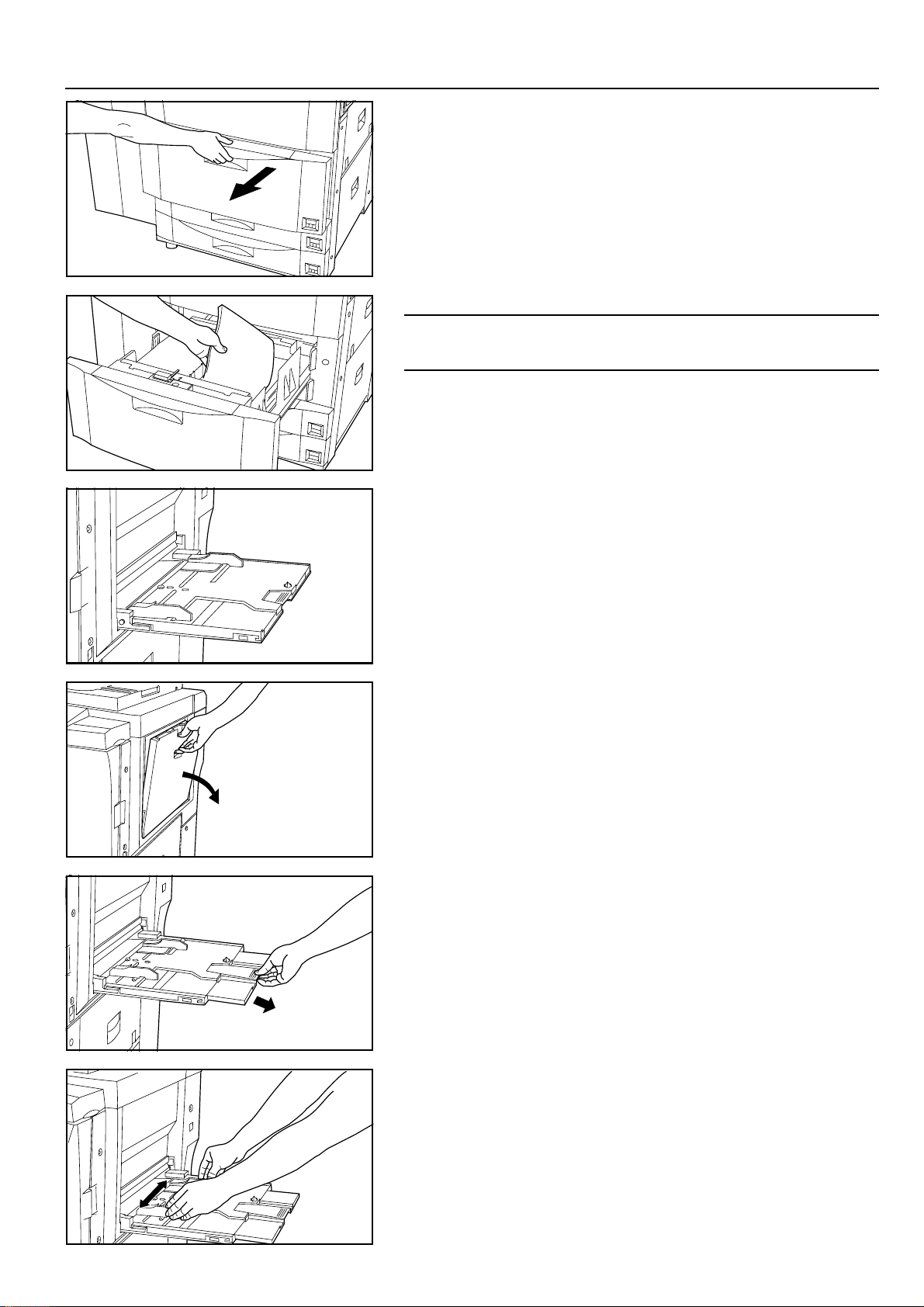
Section 3 VORBEREITUNGEN
2 Einlegen des Papiers in das Frontdeck Das Frontdeck kann bis zu 1500 Blatt normales Papier (75 g/m Formats A4 oder farbiges Papier in jeder seiner beiden Reihen fassen, also insgesamt 3000 Blatt.
1. Ziehen Sie das Frontdeck so weit wie möglich heraus.
* Ziehen Sie Papierladen nicht heraus, wenn das Frontdeck geöffnet ist.
2. Legen Sie Papier in beide Reihen ein.
WICHTIG!
Der Aufkleber im Frontdeck zeigt an, wie hoch das Papier eingelegt werden kann. Achten
Sie darauf, diese Höhe nicht zu überschreiten.
3. Schieben Sie das Frontdeck vorsichtig in den Kopierer zurück.
2
oder 80 g/m2) des
3 Einlegen des Papiers in das manuelle Eingabefach Das manuelle Eingabefach fasst bis zu 100 Blatt normales Papier Das Papier kann die Formate zwischen A6R und A3 aufweisen. Verwenden Sie immer das manuelle Eingabefach, wenn Sie auf spezielles Papier kopieren. * Falls Sie auf spezielle Formate kopieren wollen, registrieren Sie das Format des
entsprechenden Papiers im Vornherein. Siehe „● Registrierung eines Spezialformats”
auf Seite 8-12.
* Papierarten und Anzahl der Blätter, die in das manuelle Eingabefach eingelegt werden können:
• Transparent-Zeichenpapier: 1 Blatt
• Briefpapier mit Briefkopf: 100 Blatt
• Umschläge: 10 Stück
• Farbiges Papier: 100 Blatt
• Normales Papier (120 g/m
• Transparentfolien: 25 Blatt (Beim Kopieren auf Transparentfolien sollten Sie sie
mindestens einmal durchblättern, bevor Sie sie in das manuelle Eingabefach legen.)
1. Öffnen Sie das manuelle Eingabefach.
* Ziehen Sie beim Auflegen von großformatigem Papier (A4R oder größer) die
Stützführung aus.
2
, 160 g/m2): 25 Blatt
(75 g/m2 oder 80 g/m2)
.
2. Stellen Sie die Einzugsführungen auf die Breite des einzulegenden Papiers ein.
3-2
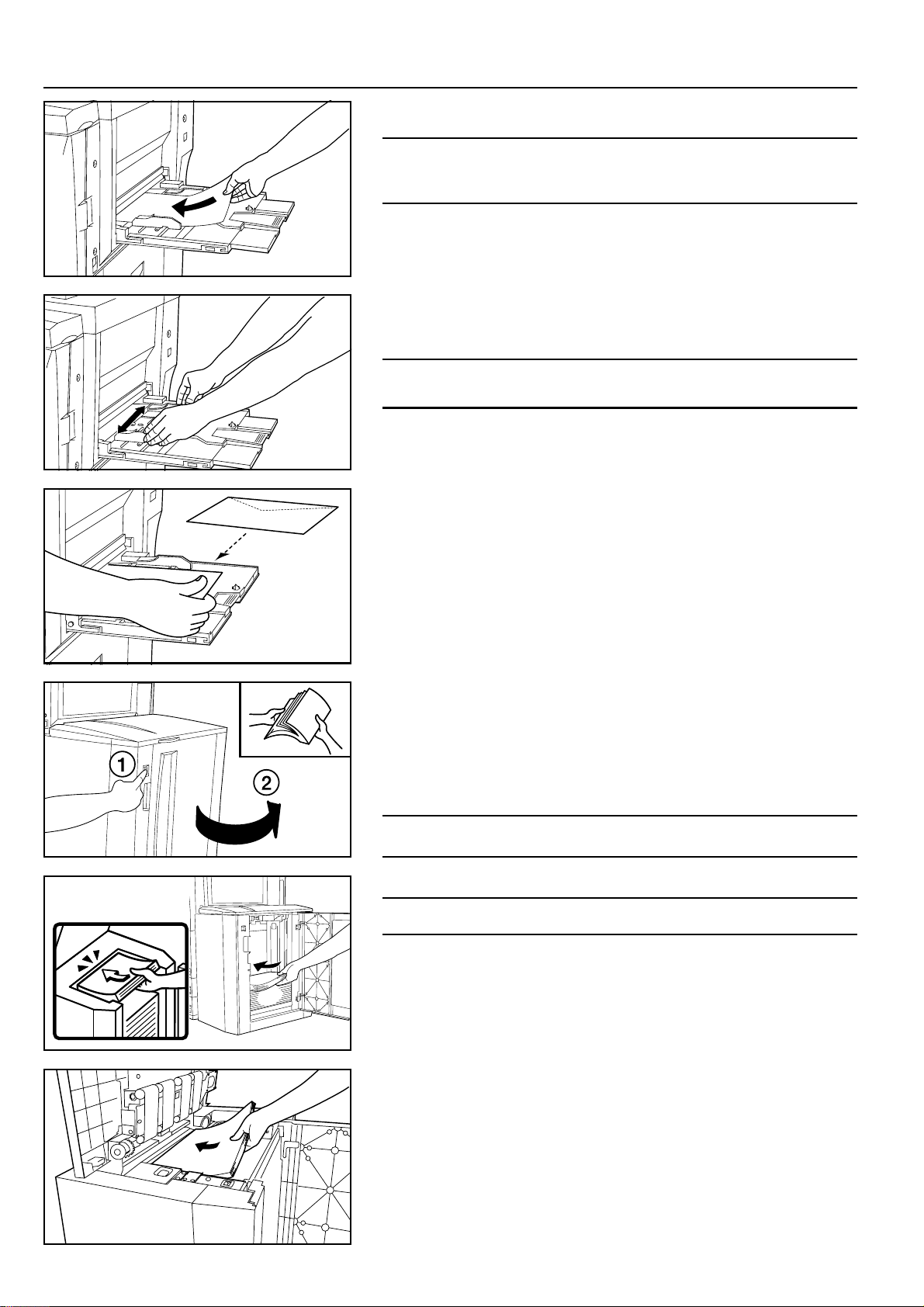
Section 3 VORBEREITUNGEN
3. Schieben Sie das Papier die Führungen entlang so weit wie möglich in das manuelle
Eingabefach.
WICHTIG!
Wenn Sie Papier in das manuelle Eingabefach einlegen, sollten Sie es mit der Seite, auf
die kopiert werden soll, nach unten einlegen. (Das Kopierpapier befindet sich in der
Originalverpackung normalerweise mit der Kopierseite noch oben eingelegt.)
● Verwendung von Umschlägen
Es ist möglich auf Briefumschläge zu kopieren, indem Sie sie vom der manuelle
Eingabefach zuführen, wenn Sie die optionalen Druckerfunktionen dieses Gerätes
verwenden.
HINWEISPUNKT
Das manuelle Eingabefach kann bis zu 10 Umschläge der Formate COM-10, Monarch,
DL oder C5 auf einmal aufnehmen.
1. Öffnen Sie das manuelle Eingabefach.
2. Stellen Sie die Einzugsführungen auf die Breite der einzulegenden Umschläge ein.
3. Schließen Sie Verschluss der Umschläge und schieben Sie sie die Führungen entlang
so weit wie möglich in das manuelle Eingabefach wobei Sie darauf achten, dass sich
die Verschlussseite unten befindet und in Richtung der Rückseite des Kopierers weist.
* Falls Sie die Umschläge nicht richtig ausgerichtet auflegen, werden sie entweder auf
der falschen Seite oder falsch ausgerichtet bedruckt.
* Um das zu verwendende Briefformat zu registrieren, siehe „● Registrierung eines
Spezialformats” auf Seite 8-12.
4 Einlegen des Papiers in das Seitendeck (Sonderzubehör)
Das Seitendeck kann bis zu 4000 Blatt normalen Papiers (75 g/m
Formats A4 fassen.
1. Halten Sie den Schalter zum Anheben/Absenken der Papierplatte gedrückt, um die im
Seitendeck befindliche Papierplatte auf ihre tiefste Position abzusenken.
* Falls entweder die obere oder die rechte Verkleidung des Seitendecks geöffnet ist,
kann die Papierplatte nicht bewegt werden, selbst wenn Sie diesen Schalter drücken.
2. Öffnen Sie die rechte Verkleidung des Seitendecks.
WICHTIG!
Durchblättern Sie alle Papierstapel, bevor Sie sie in das Seitendeck einlegen.
3. Legen Sie das Papier auf die Papierplatte.
WICHTIG!
Vergewissern Sie sich, dass das Papier so weit wie möglich in das Seitendeck geschoben ist.
4. Schließen Sie die rechte Verkleidung.
* Falls Sie den Kopierer über längere Zeit nicht verwenden wollen, nehmen Sie das
Papier aus der (bzw. den) Papierlade(n) und dem Deck (den Decks), und legen Sie
es in seine Originalverpackung zurück. Verschließen Sie die Verpackung dann, um
● Einlegen des Papiers von der Oberseite des Seitendecks
1. Öffnen Sie die obere Verkleidung des Seitendecks.
2. Drücken Sie den Schalter zum Anheben/Absenken der Papierplatte einmal, um die im
Seitendeck befindliche Papierplatte abzusenken.
3. Legen Sie Papier auf die Papierplatte auf.
4. Schließen Sie die obere Verkleidung.
2
oder 80 g/m2) des
3-3
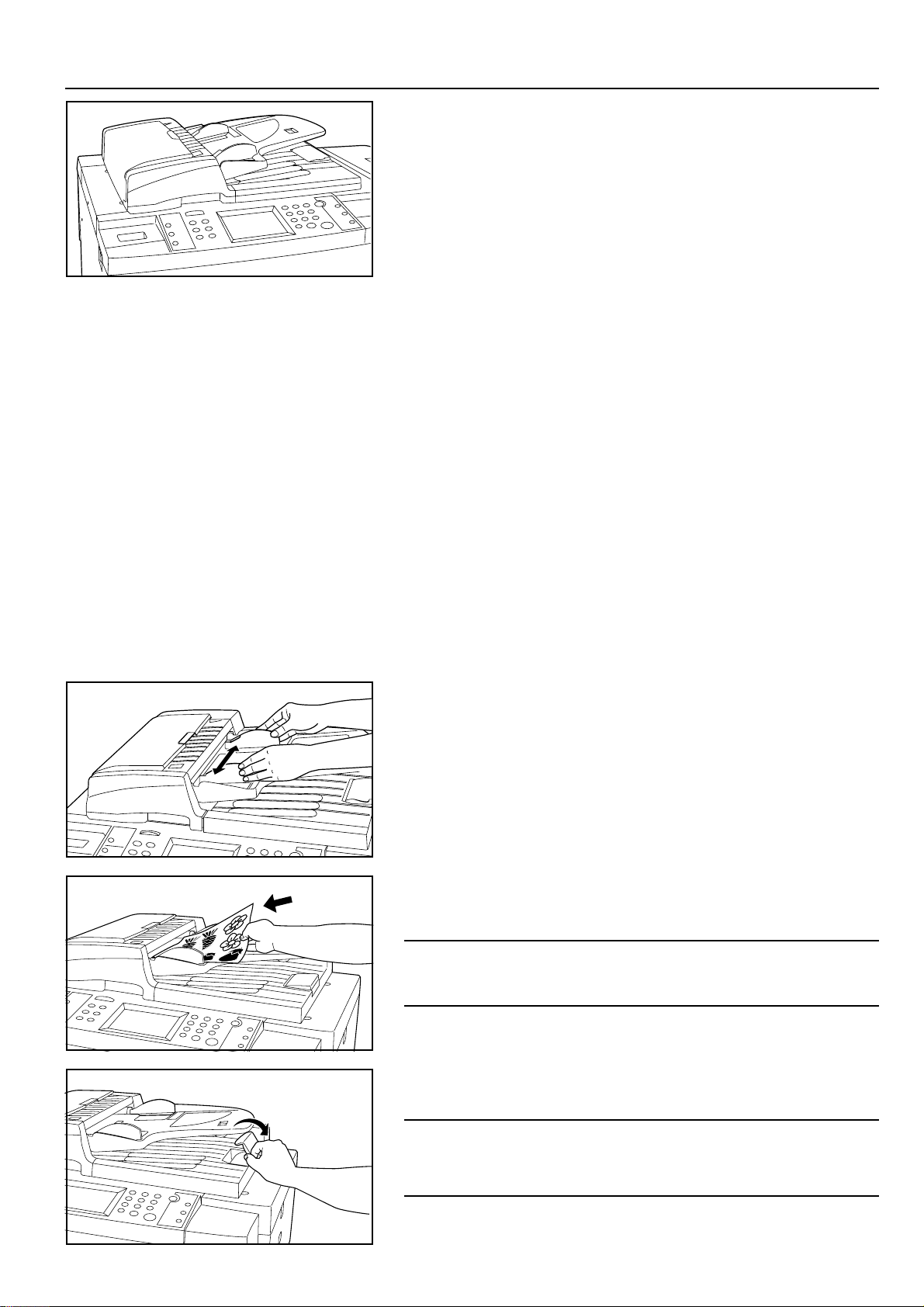
Section 3 VORBEREITUNGEN
2. Auflegen der Originale
1 Welchen Zweck erfüllt der Dokumentzuführer? Der Dokumentzuführer führt die Originale automatisch zu und scannt jedes Original einzeln zum Kopieren ein. Falls Sie Kopien von zweiseitigen Originalen anfertigen, dreht der Dokumentzuführer die Originale automatisch um, um auch die Rückseite zu kopieren.
2 Originale, die im Dokumentzuführer aufgelegt werden können…
• Blattoriginal
• Stärke:
Einseitige Originale: 35 g/m
Zweiseitige Originale: 50 g/m2 - 120 g/m
• Format: max. A3; min. A5R
• Blattanzahl:
100 Blatt des Formats A4 oder kleiner [75 g/m
70 Blatt des Formats B4 oder größer [75 g/m
(Bei Verwendung des automatischen Wahlmodus können jedoch nur höchstens 30
Blatt aufgelegt werden.)
3 Vorsichtshinweise bei der Verwendung des Dokumentzuführers Legen Sie keine Originale der folgenden Arten im Dokumentzuführer auf. Außerdem ist darauf zu achten, dass gelochte oder gestanzte Originale nicht mit der gelochten oder gestanzten Seite voran in den Dokumentzuführer gelegt werden dürfen.
• Transparentfolien
• Durchschreibpapier, zerknitterte Originale oder solche mit starken Falten bzw. besonders
weiche Originale, wie z. B. Vinyl
• Originale, die nicht rechteckig sind, nasse Originale und Originale mit Klebestreifen
und Klebstoff
• Originale mit Büroklammern und Heftklammern (Um derartige Originale verwenden zu
können, entfernen Sie die Büro- oder Heftklammern, und glätten Sie die zerknitterten
Stellen oder Falten, bevor Sie die Originale auflegen.)
• Ausschnitte oder Originale mit besonders glatter Oberfläche
• Originale mit noch nicht getrockneter Korrekturflüssigkeit
• Originale mit Falten (falls Sie derartige Originale verwenden müssen, glätten Sie die
Falten, bevor Sie die Originale in den Dokumentzuführer einlegen)
4 Auflegen der Originale im Dokumentzuführer
2
- 160 g/m
2
2
2
oder 80 g/m2])
2
oder 80 g/m2])
1. Stellen Sie die Originaleinzugsführungen auf das Format der Originale ein.
* Nehmen Sie vor dem Auflegen von neuen Originalen alle alten Originale vom
Originalausgabetisch. Falls die ausgegebenen Originale auf dem
Originalausgabetisch liegen bleiben, können Sie zu einem Originalstau führen.
2. Ordnen Sie die Originale in der richtigen Reihenfolge an, und legen Sie sie mit der
bedruckten Seite nach oben (für zweiseitige Originale muss die erste Seite nach oben
zeigen) auf den Originaltisch. Die Originalzustandsanzeige leuchtet grün. Falls die
Anzeige nicht leuchtet, legen Sie die Originale erneut in den Dokumentzuführer ein.
WICHTIG!
Legen Sie auf einmal nicht mehr Originale auf, als auf einem Aufkleber, der sich an der
Rückseite der Originaleinzugsführungen befindet, angezeigt wird, da die Originale
andernfalls ggf. nicht richtig zugeführt werden.
* Öffnen Sie beim Auflegen von großformatigen Originalen B4, Folio und A3) die
Originalausgabeführung, um zu verhindern, dass die ausgegebenen Originale vom
Originalausgabetisch herunterfallen.
WICHTIG!
Beim Kopieren von zweiseitigen Originalen wird jedes Original vorübergehend auf die
Originalwendeabdeckung ausgegeben, bevor es umgedreht wird. Berühren oder
entfernen Sie diese Originale nicht zu diesem Zeitpunkt, da dies einen Fehleinzug zur
Folge haben könnte.
3-4
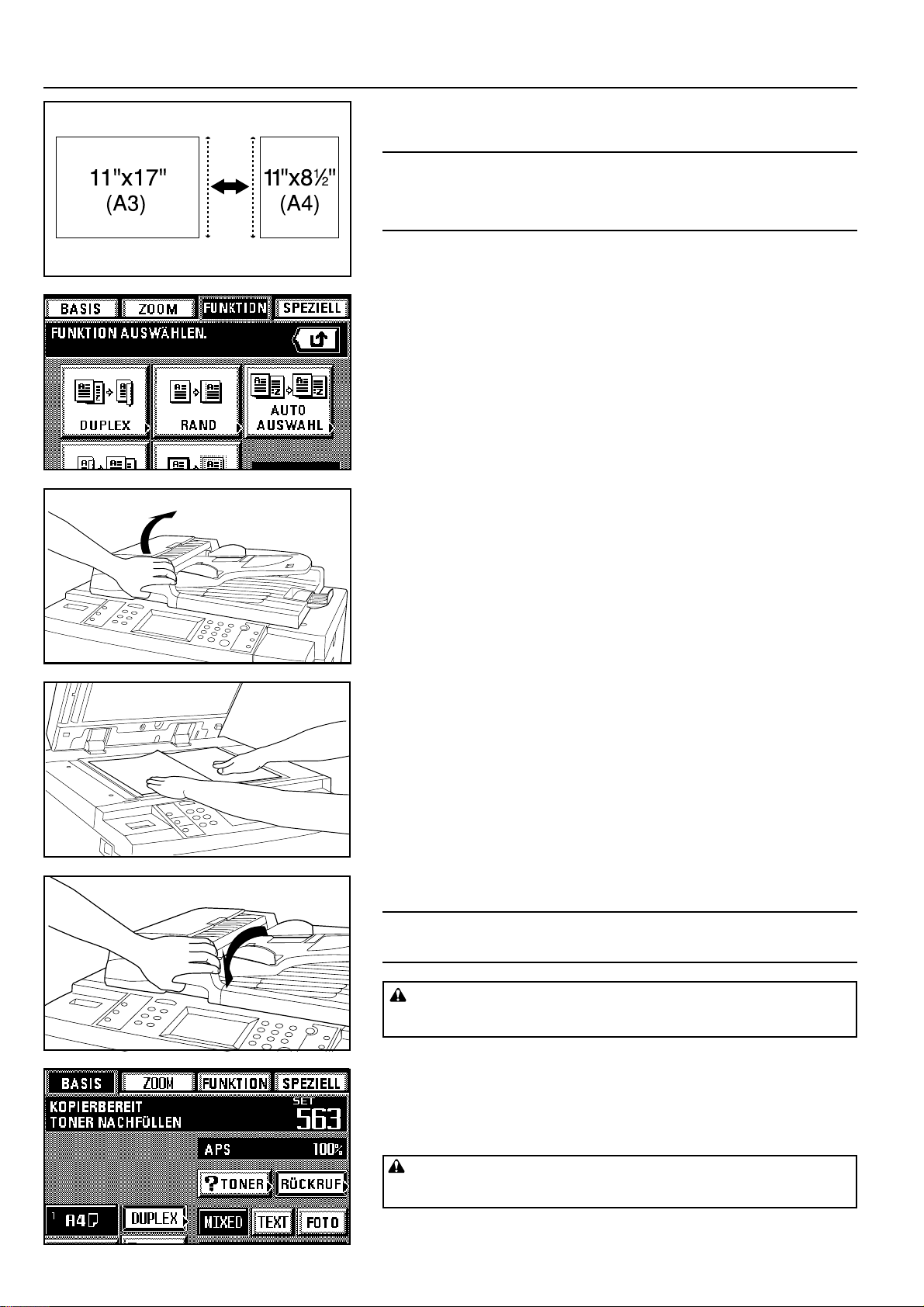
Section 3 VORBEREITUNGEN
5 Automatischer Wahlmodus Dieser Kopierer erkennt das Format jedes Originals automatisch und wählt zum Kopieren Papier desselben Formats.
HINWEISPUNKT
• Maximal 50 Originale können in diesem Modus auf einmal in den Dokumentzuführer
eingelegt werden.
• In diesem Modus können nur Originale des Formats A3 und A4 verwendet werden, und
alle Originale müssen gleich breit sein.
1. Berühren Sie die Schaltfläche „FUNKTION”.
Der Funktionswahl-Bildschirm erscheint.
2. Berühren Sie die Schaltfläche „AUTO AUSWAHL”. (Falls diese Schaltfläche nicht
angezeigt wird, berühren Sie die Schaltfläche „▼” oder „▲”, bis sie angezeigt wird.)
Der Berührungsbildschirm kehrt auf den allgemeinen Bildschirm zurück.
66
6 Auflegen der Originale auf die Originalauflage
66
Um Kopien von Originale zu machen, die nicht in den Dokumentzuführer gelegt werden
können (Bücher, Zeitschriften usw.), heben Sie den Dokumentzuführer hoch, und legen
Sie die Originale einzeln auf die Originalauflage.
1. Fassen Sie den Griff zum Öffnen/Schließen des Dokumentzuführers an, und heben
Sie den Dokumentzuführer hoch.
* Bevor Sie den Dokumentzuführer öffnen, entfernen Sie alle Originale, die sich auf
Originaltisch und dem Originalausgabetisch befinden, um zu verhindern, dass sie
beim Öffnen des Dokumentzuführers herunterfallen.
2. Legen Sie das Original mit der bedruckten Seite auf die Originalauflage, und richten
Sie es auf die Originalformatmarkierungen aus.
3. Fassen Sie den Griff zum Öffnen/Schließen des Dokumentzuführers an, und schließen
Sie den Dokumentzuführer
WICHTIG!
Drücken Sie beim Schließen des Dokumentzuführers nicht zu stark auf die Originalauflage.
Falls ein zu starker Druck auf die Originalauflage ausgeübt wird, könnte sie brechen.
VORSICHT
Lassen Sie den Dokumenteneinzug nicht offen stehen, da bei geöffnetem
Dokumenteneinzug Verletzungsgefahr besteht.
3-5
3. Nachfüllen von Toner
Füllen Sie Toner nach, wenn die Meldung „TONER NACHFÜLLEN” auf dem
Meldungsdisplay erscheint.
* Füllen Sie nur dann Toner nach, wenn diese Meldung angezeigt wird.
* Berühren Sie die Schaltfläche „? TONER” auf dem Berührungsbildschirm, damit das
Verfahren zum Nachfüllen des Toners angezeigt wird.
VORSICHT
Niemals Toner bzw, Tonerbehälter in eine Verbrennungsanlage oder ein
Feuer werfen. Funkenflug kann Brände auslösen
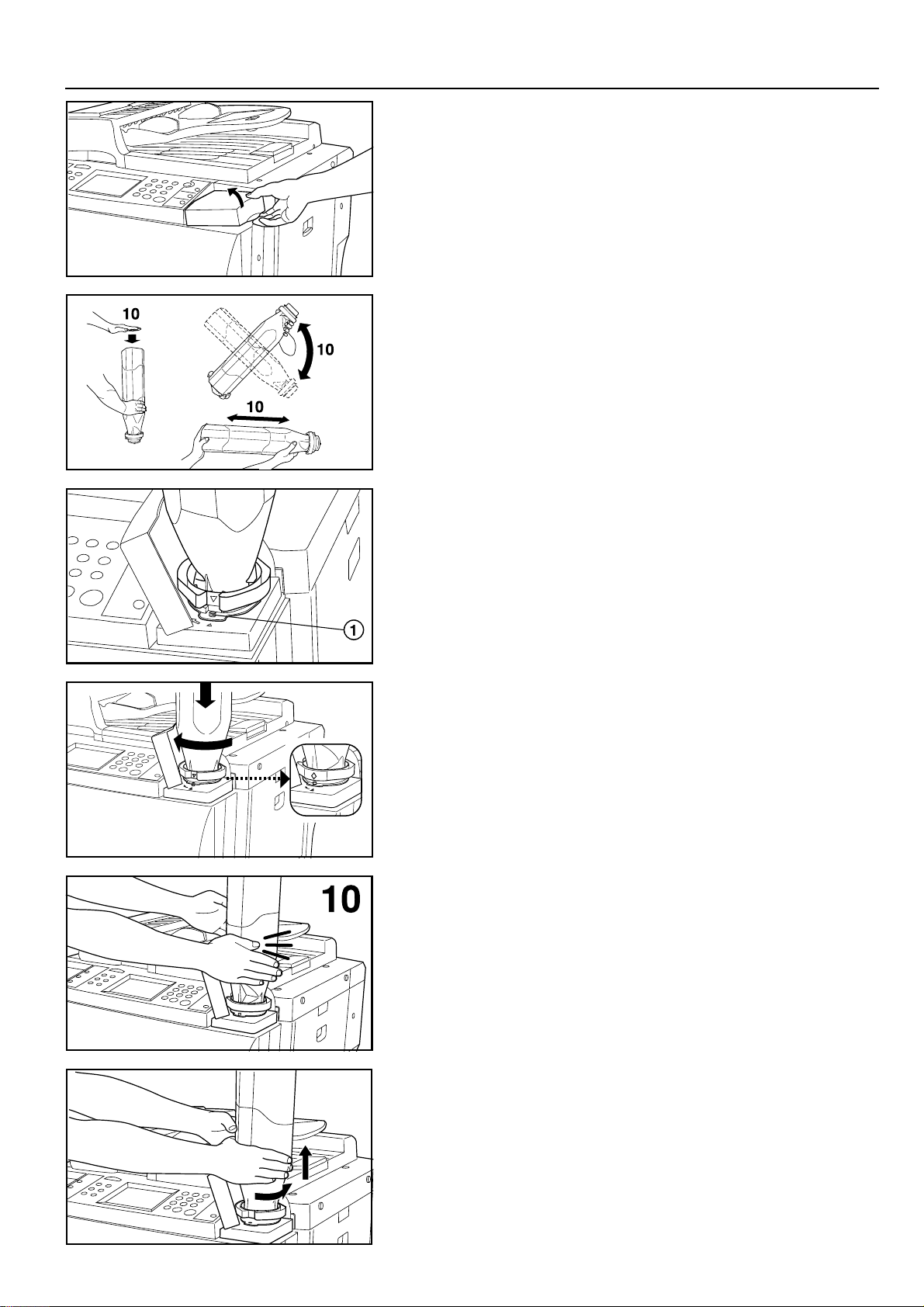
Section 3 VORBEREITUNGEN
1. Öffnen Sie die Verkleidung auf der rechten Seite der Bedienungstafel.
2. Drehen Sie die neue Tonerflasche um, so dass sich der Kopf unten befindet, und
klopfen Sie leicht etwa 10 Mal auf die Bodenseite.
3. Halten Sie die Flasche gut fest und schütteln Sie sie kräftig, indem Sie sie umdrehen,
so dass sich der Kopf unten befindet, und sie dann in die normale Stellung
zurückdrehen, wie in der Abbildung gezeigt.
4. Halten Sie die Flasche dann in einer waagerechten Richtung, und schütteln Sie
ungefähr 10 Mal hin und her.
5. Führen Sie das Loch in der Tonerflasche (das sich unter dem „▼” befindet) über den
Metallstift 1, der aus dem Tonerversorgungsschlitz ragt.
6. Drehen Sie die Flasche um 90° im Uhrzeigersinn, damit der Toner in den Kopierer
geschüttet wird.
* Achten Sie darauf, die Flasche vollends bis zum Anschlag zu drehen, so dass das
„◆” an der Flasche auf das „▲” am Kopierergehäuse ausgerichtet ist.
7. Warten Sie ungefähr 60 Sekunden, und klopfen Sie dann an die Seiten der Flasche,
damit auch der restliche Toner aus der Flasche entleert wird.
8. Drehen Sie die Tonerflasche gegen den Uhrzeigersinn in ihre ursprüngliche Position
zurück, und entfernen Sie sie langsam aus dem Tonerversorgungsschlitz.
9. Schließen Sie die Verkleidung auf der rechten Seite der Bedienungstafel.
3-6
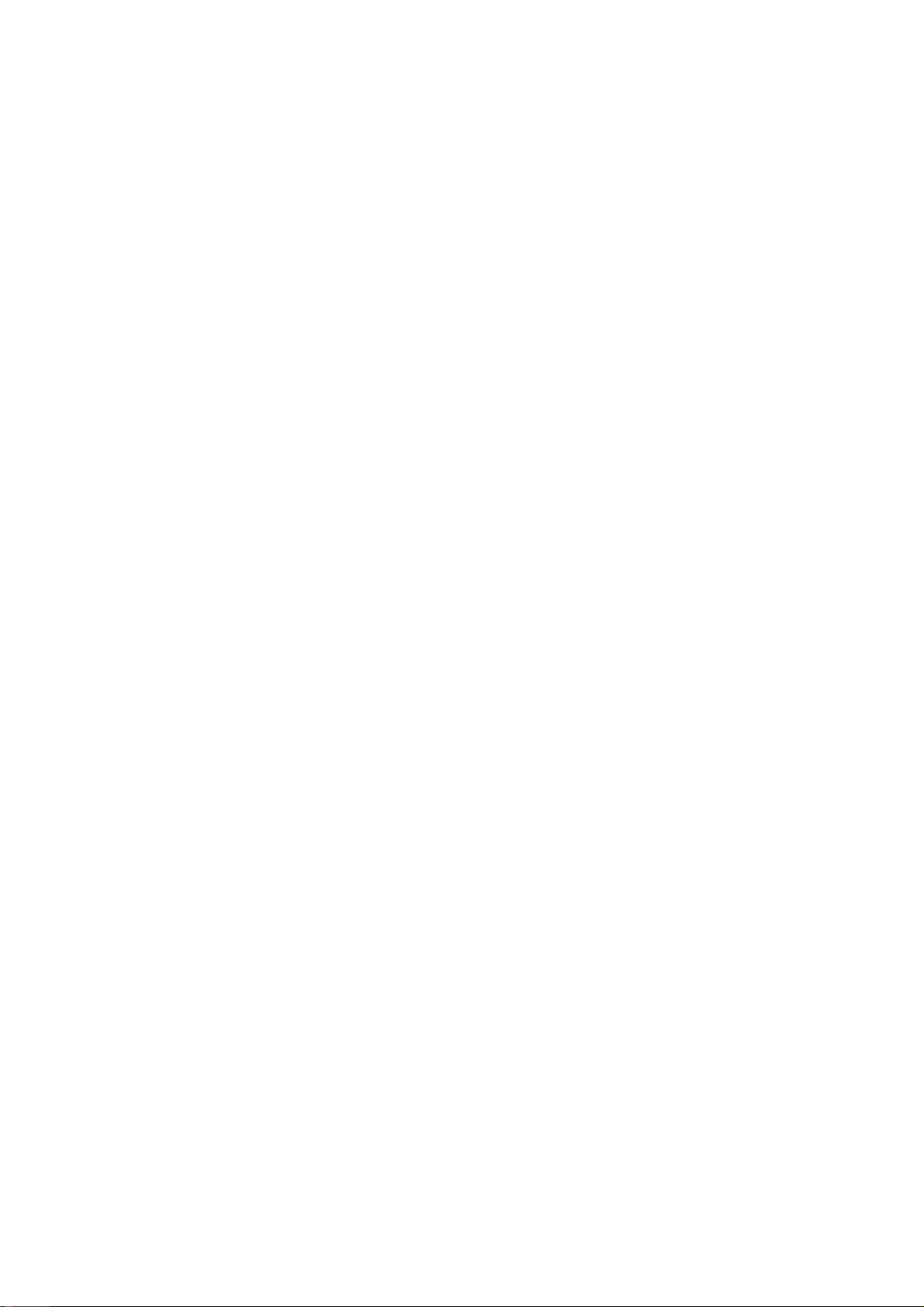
4-1
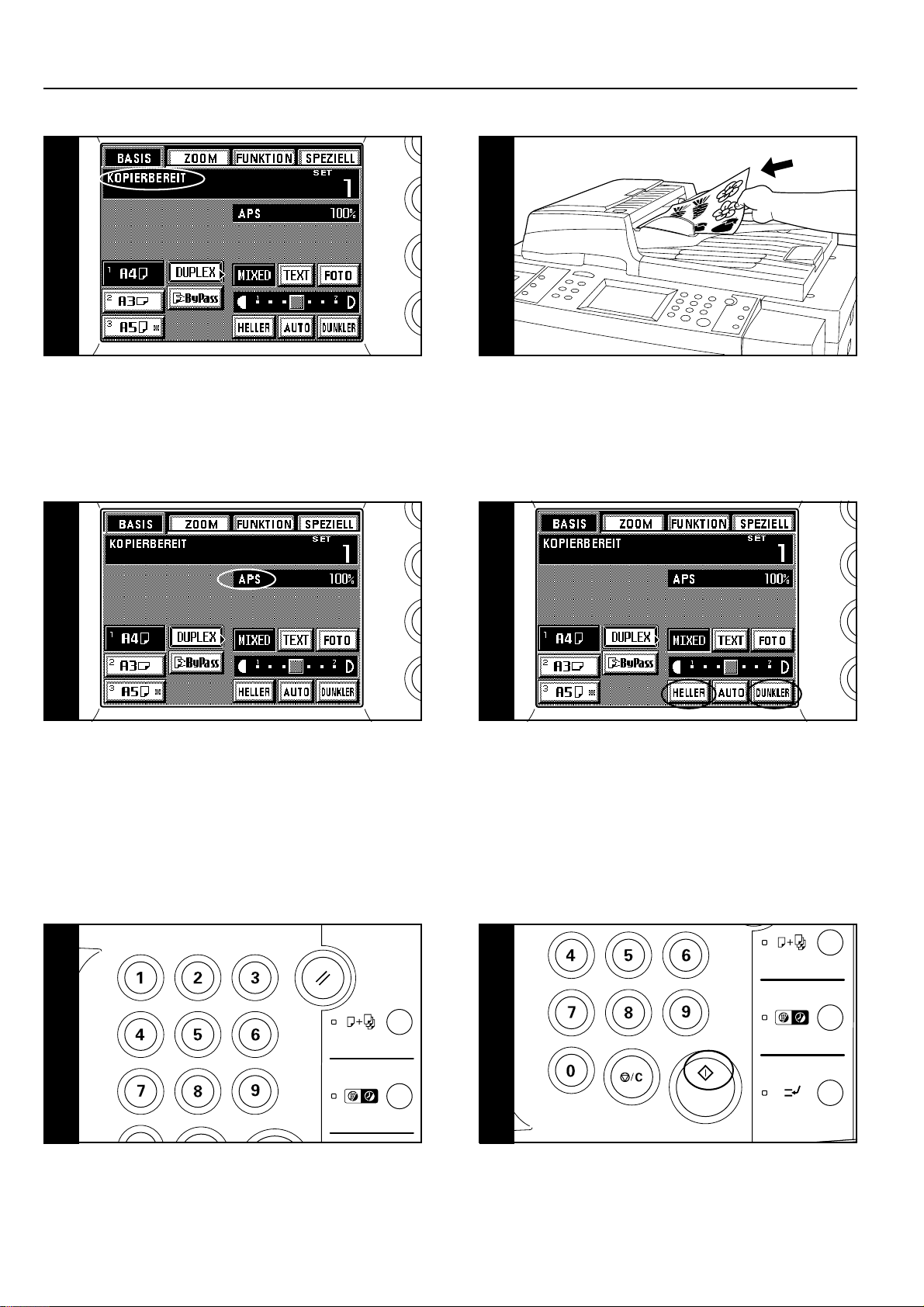
Section 4 ALLGEMEINE BEDIENUNG
(1) Grundlegender Kopiervorgang
21
1. Warmlauf
Schalten Sie den Hauptschalter ein ( | ). Nach Abschluss des Warmlaufs
wird „KOPIERBEREIT” auf dem Meldungsdisplay angezeigt.
* Falls Sie die gewünschten Originale aufgelegt haben und die Starttaste
drücken, während der Warmlauf des Kopierers stattfindet, beginnt
der Kopiervorgang unmittelbar nach Abschluss des Warmlaufs.
Falls Sie die Auftragsbildungsfunktionen (siehe Seite 6-3) oder die
*
Auftragsreservierungsfunktionen (siehe Seite 6-1) verwenden, beginnt
Einscannen der Originale noch während des Warmlaufs des Kopierers.
das
4
4. Wahl des Papierformats
Wenn „APS” angezeigt wird, wird automatisch Papier vom Format des
Originals gewählt. Um das Original auf Papier eines anderen Formats
zu kopieren, ohne die Bildgröße zu ändern, berühren Sie die
Papierformat-Schaltfläche, die dem gewünschten Papierformat
entspricht, und drücken Sie dann die Taste „Manuell”. Um Kopien mit
einem Abbildungsverhältnis von 100% (gleiches Format) auf Papier
vom Format des Originals anzufertigen, sind keine besonderen
Einstellungen erforderlich.
2. Auflegen der Originale
Legen Sie die zu kopierenden Originale in den Dokumentzuführer oder
auf die Originalauflage. (Siehe Seite 3-4.)
5
-1
5. Einstellung der Kopienbelichtung
Im Ausgangsmodus wird der manuelle Belichtungsmodus gewählt, die
Belichtungsskala wird angezeigt, und die Kopienbelichtung kann nach
Wunsch eingestellt werden. Falls Sie dunklere Kopien anfertigen
möchten, berühren Sie die Schaltfläche „DUNKLER”, damit der
Rollkasten in der Belichtungsskala nach rechts verschoben wird. Falls
Sie hellere Kopien anfertigen möchten, berühren Sie die Schaltfläche
„HELLER”, damit der Rollkasten nach links verschoben wird.
* Falls die Kopien durchgehend zu dunkel oder zu hell sind, kann auch
der allgemeine Belichtungspegel eingestellt werden. (Siehe
„5 Manuelle Belichtungseinstellung” auf Seite 8-16.)
* Die Gesamtanzahl der Belichtungsstufen kann auf 7 oder 13 eingestellt
werden Siehe „2 Belichtungsstufe” auf Seite 8-15.)
7. Einstellen der Kopienanzahl
Geben Sie die Anzahl der anzufertigenden Kopien mit Hilfe der
Zifferntasten auf dem Kopienanzahlanzeige des Berührungsbildschirms
Bis zu 999 Kopien können auf einmal angefertigt werden.
* Sie können auch einen kleineren Höchstwert für die Anzahl der Kopien
einstellen, die in einem einzigen Kopiervorgang angefertigt werden
können. (Siehe „@ Kopienhöchstzahl” auf Seite 8-16.)
4-2
4-1
ein.
87
8. Start des Kopiervorgangs
Drücken Sie die Starttaste. Der Kopiervorgang kann immer dann
durchgeführt werden, wenn „KOPIERBEREIT” auf dem
Meldungsdisplay angezeigt wird und die Startanzeige grün leuchtet.
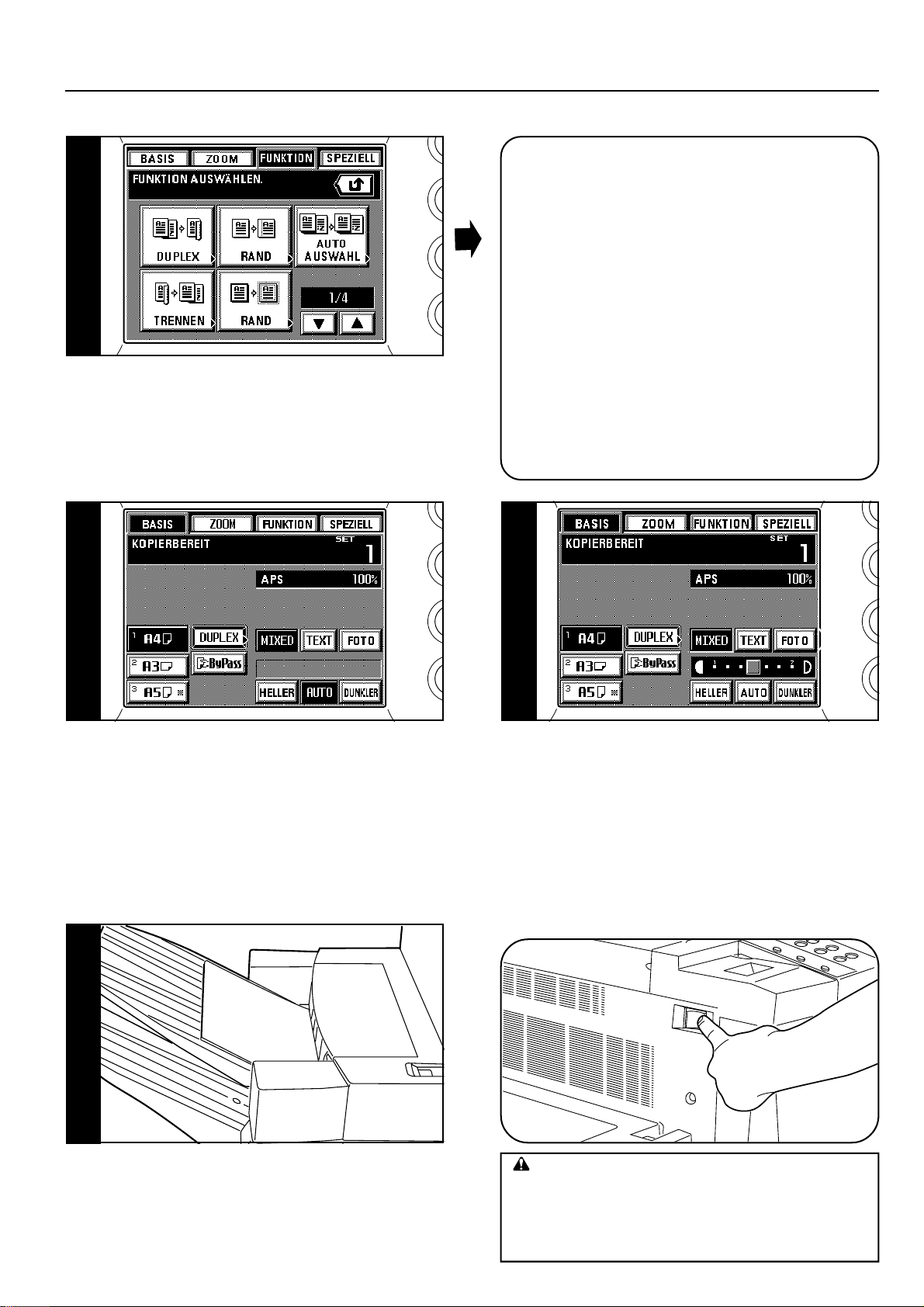
Section 4 ALLGEMEINE BEDIENUNG
3
3. Wahl der gewünschten Funktionen
Wählen Sie von den zahlreichen Funktionen des Kopierers die
gewünschten Funktionen aus.
* Berühren Sie die Schaltfläche „▼” oder „▲”, um auf alle verfügbaren
Funktionen zugreifen zu können.
Sie können die Funktionen wählen, die beim Drücken der Schaltfläche
*
„FUNKTION” angezeigt werden. (Siehe „)
Anzeigebildschirm (#1 - #5) nach Wunsch ein
5
-2
Stellen Sie den Funktions-
” auf Seite 8-16.)
■ Various functions
• Enlargement/reduction
• Two-sided copying from various originals
• Interrupt copying
• Making a margin space for binding, etc.
• Printing page numbers on the copies
• Copying each side of two-page [open-face] originals onto
separate sheets
• Erasing the edges around copies from books, etc.
• Adding covers for or insert sheets between copies
• Making copies onto transparencies
• Feeding paper as a backing sheet for transparencies
• Overlaying images
• Copying the images from either two or four originals onto a
single copy sheet
• Making a booklet (sheet originals)
• Making a booklet (two-page [open-face] originals)
• Copying and binding into a booklet (sheet originals)
• Inverting black and white
• Making mirror-image copies
• Automated sorting
• Memorizing frequent used settings
6
Wenn die Schaltfläche „AUTO” auf dem Berührungsbildschirm
hervorgehoben ist, ist der automatische Belichtungsmodus gewählt
Im automatischen Belichtungsmodus wird die Belichtung des
Originals erkannt und die optimale Belichtung automatisch gewählt.
Sie können auch den Kontrast erhöhen und die Hintergrundfarbe der
Originale vom Kopierer löschen lassen, um deutlichere Kopien
anzufertigen.
* Falls die Kopien durchgehend zu dunkel oder zu hell sind, kann
auch der allgemeine Belichtungspegel eingestellt werden. (Siehe
„4 Automatische Belichtungseinstellung” auf Seite 8-15.)
* Im Ausgangsmodus kann der Belichtungsmodus von „MANUELL”
auf „AUTO” umgeschaltet werden. (Siehe „1 Belichtungsmodus”
auf Seite 8-15.)
9
9. Abschluss des Kopiervorgangs
Die fertigen Kopien werden auf das installierte Sonderzubehörteil
(Kopienfach, Finisher oder Broschüre-Hefter) ausgegeben.
* Je nach dem verwendeten Kopiermodus können die Kopien mit der
bedruckten Seite nach oben oder nach unten ausgegeben werden.
* Falls der Kopierer mit dem optionalen Kopienfach ausgestattet ist,
können auf einmal 250 Kopien gestapelt werden.
6. Wahl der Abbildungsqualität
Berühren Sie wie gewünscht die Schaltfläche „TEXT”, „FOTO” oder
„MIXED”, bis die entsprechende Taste hervorgehoben wird.
TEXT: Diese Einstellung eignet sich für Originale, die hauptsächlich
Text enthalten.
FOTO: Diese Einstellung eignet sich für Originale, die hauptsächlich
Fotos und andere Halbtonbilder enthalten.
MIXED: Diese Einstellung eignet sich für Originale, die sowohl Text
als auch Fotos enthalten.
* Sie können den Ausgangsabbildungsmodus wählen.
(Siehe „6 Abbildungsmodus” auf Seite 8-16.)
VORSICHT
Wird der Kopierer für einen kurzen Zeitraum nicht benutzt
(über Nacht,usw.), stellen Sie den Hauptschalter auf OFF
(O). Wenn der Kopierer über längere Zeit nicht in Betrieb
ist (Ferien,usw.), ziehen Sie aus Sicherheitsgründen den
Netzstecker aus der Steckdose.
4-3
4-2
